Page 1
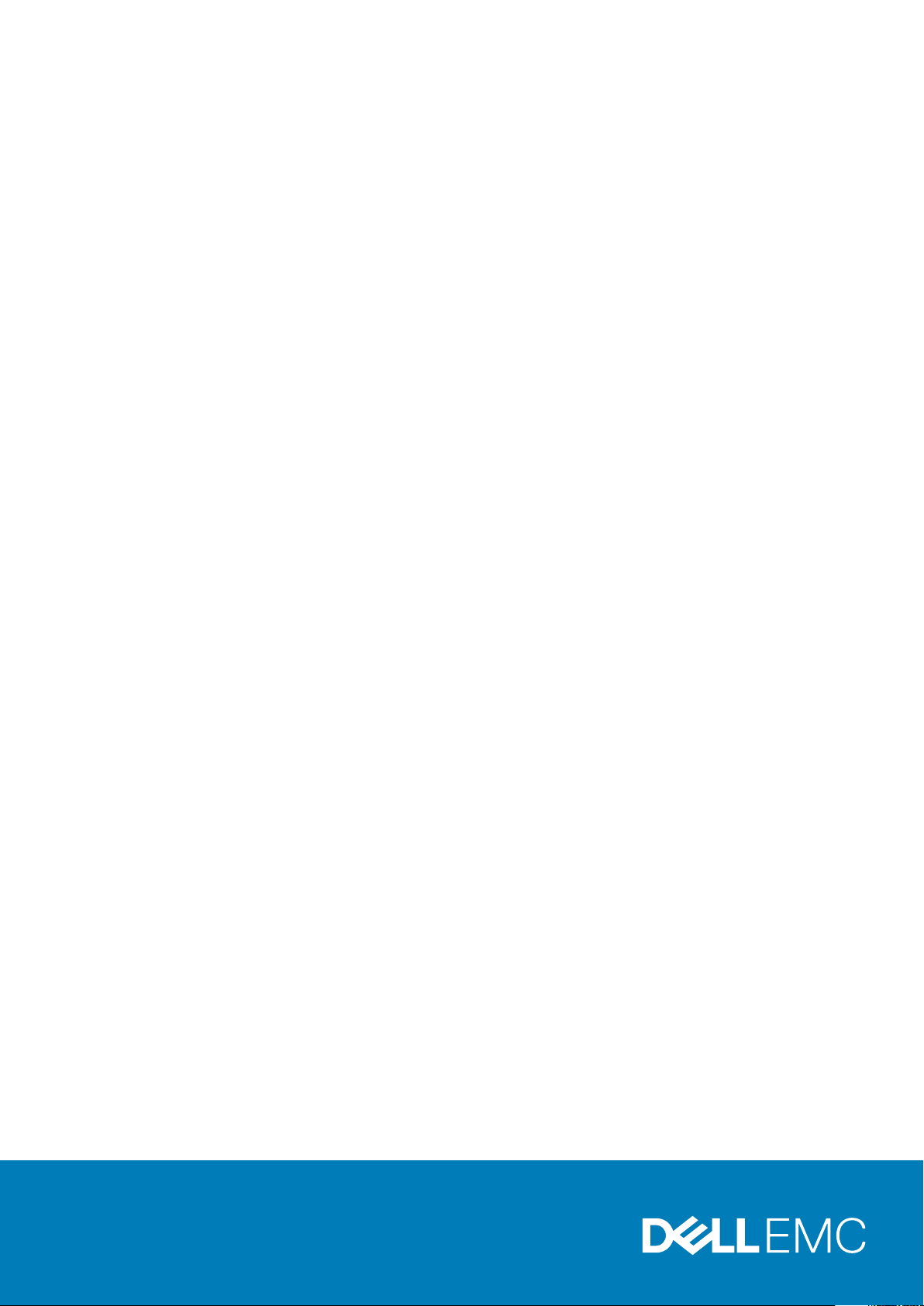
Tablet Latitude 7220 Rugged Extreme
Servisni priručnik
Regulativni model: T03H
Regulativna vrsta: T03H003
Page 2
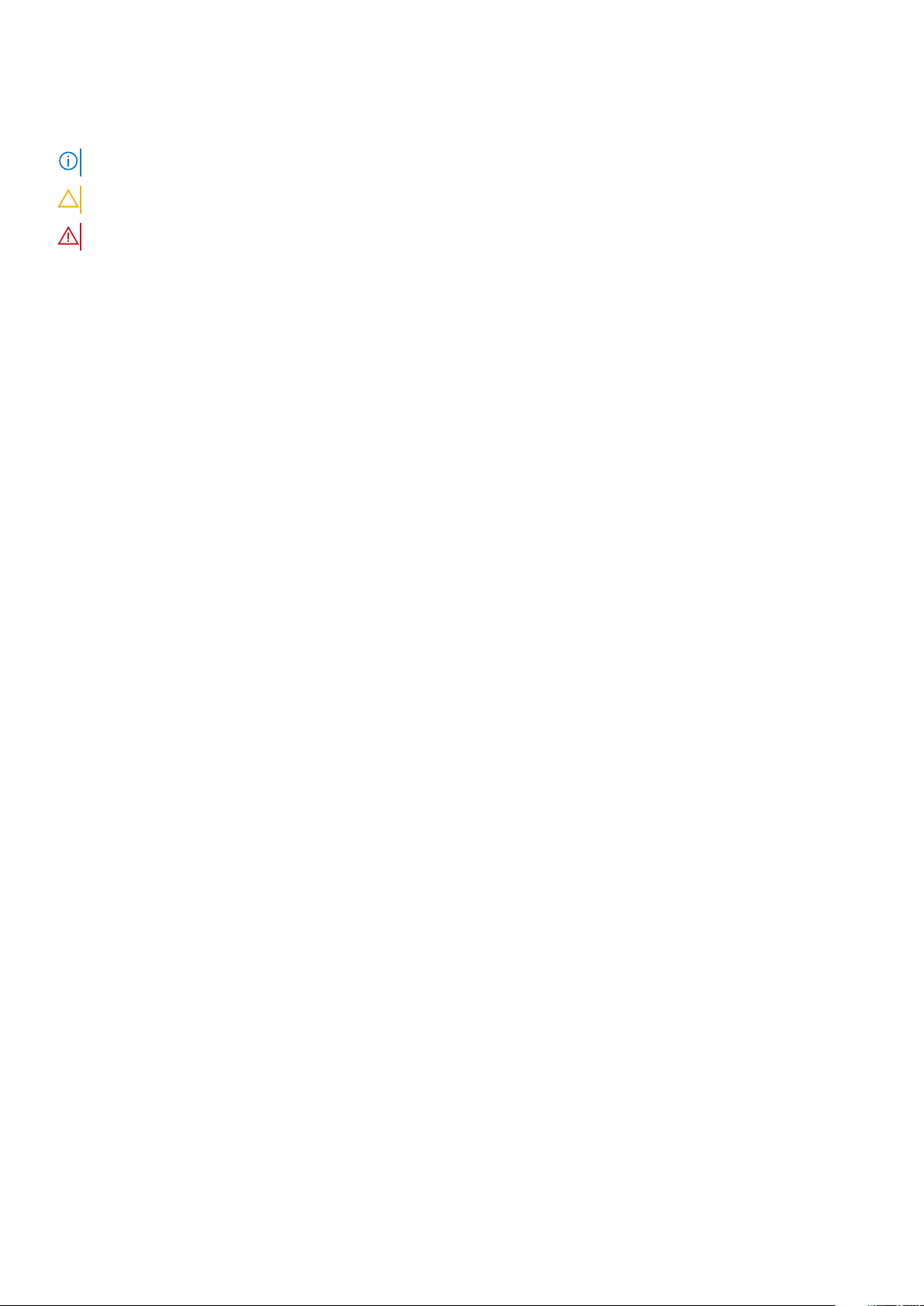
Napomene, oprezi i upozorenja
NAPOMENA: NAPOMENA ukazuje na važne informacije koje vam pomažu da koristite svoj proizvod na bolji način.
OPREZ: OPREZ naznačuje moguće oštećenje hardvera ili gubitak podataka i objašnjava kako izbjeći neki problem.
UPOZORENJE: UPOZORENJE naznačuje moguće oštećenje imovine, osobne ozljede ili smrt.
© 2019. Dell Inc. ili njegove podružnice. Sva prava pridržana. Dell, EMC i drugi zaštitni znakovi vlasništvo su tvrtke Dell Inc. ili
njezinih podružnica. Ostali zaštitni znakovi vlasništvo su pripadajućih vlasnika.
2020 - 03
Rev. A01
Page 3
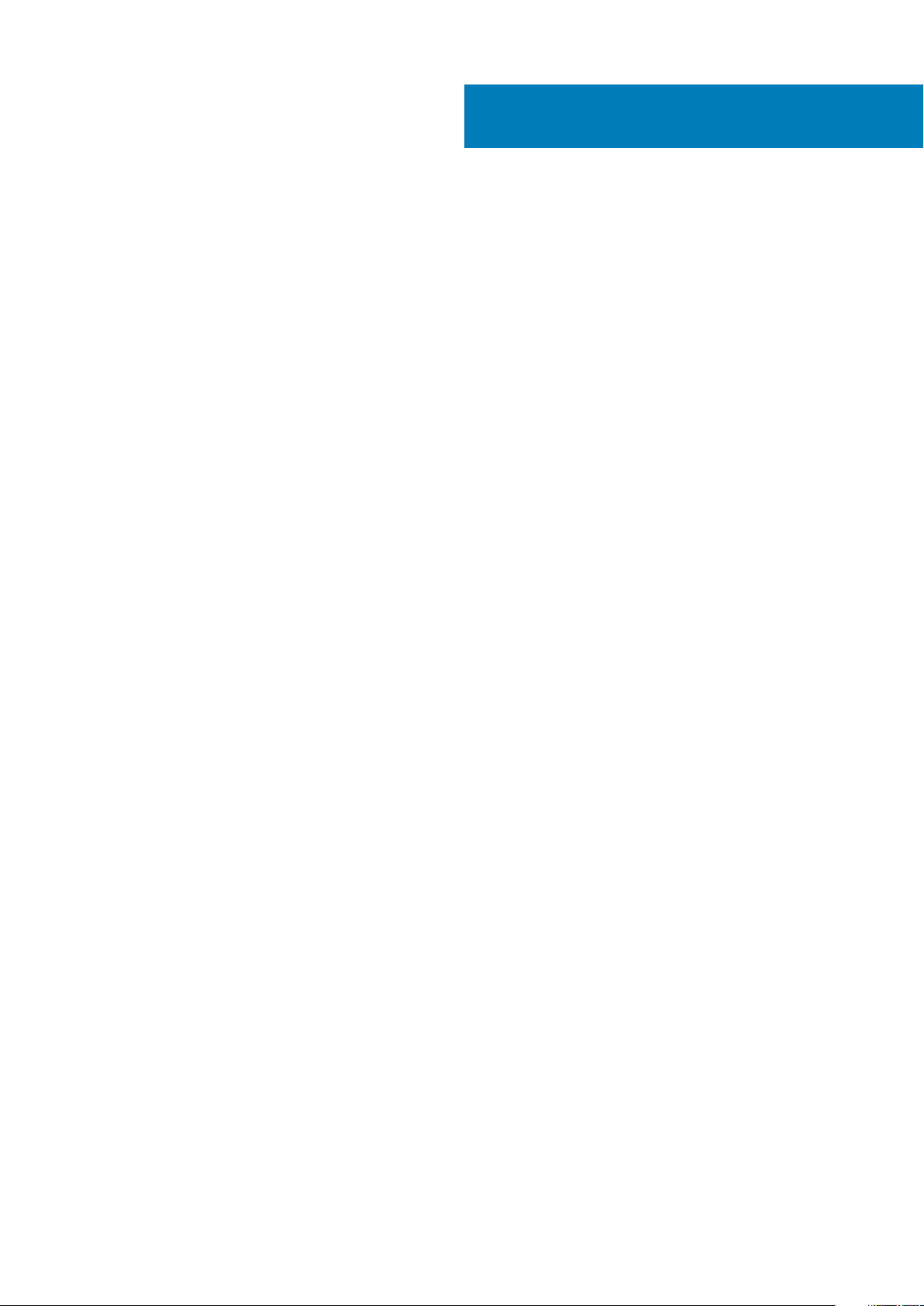
Sadržaj
1 Rad na vašem tabletu....................................................................................................................6
Sigurnosne upute...................................................................................................................................................................6
Prije rada na unutrašnjosti tableta................................................................................................................................. 6
Sigurnosne mjere opreza.................................................................................................................................................7
Zaštita od statičkog elektriciteta — ESD..................................................................................................................... 7
Komplet za servisiranje na terenu u slučaju ESD-a......................................................................................................7
Transport osjetljivih komponenti.................................................................................................................................... 8
Nakon rada na unutrašnjosti tableta..............................................................................................................................9
2 Glavne komponente sustava.........................................................................................................10
3 Uklanjanje i instaliranje komponenti.............................................................................................. 13
Preporučeni alati...................................................................................................................................................................13
Popis vijaka............................................................................................................................................................................13
Baterije...................................................................................................................................................................................14
Mjere opreza za litij-ionsku bateriju..............................................................................................................................14
Uklanjanje baterija...........................................................................................................................................................14
Ugradnja baterija.............................................................................................................................................................15
Kartica modula za identifikaciju pretplatnika (SIM)......................................................................................................... 16
Uklanjanje uSIM kartice..................................................................................................................................................16
Umetanje uSIM kartice...................................................................................................................................................17
Pisaljka................................................................................................................................................................................... 18
Uklanjanje pisaljke........................................................................................................................................................... 18
Instaliranje pisaljke.......................................................................................................................................................... 19
Sklop zaslona........................................................................................................................................................................20
Uklanjanje sklopa zaslona..............................................................................................................................................20
Ugradnja sklopa zaslona................................................................................................................................................23
Funkcijske tipke....................................................................................................................................................................26
Uklanjanje funkcijskih tipki.............................................................................................................................................27
Ugradnja funkcijskih tipki.............................................................................................................................................. 28
Sklop hladila procesora....................................................................................................................................................... 29
Uklanjanje sklopa hladila................................................................................................................................................ 29
Ugradnja sklopa hladila..................................................................................................................................................30
Ventilator sustava.................................................................................................................................................................31
Uklanjanje ventilatora sustava.......................................................................................................................................31
Ugradnja ventilatora sustava........................................................................................................................................32
SSD pogon............................................................................................................................................................................33
Uklanjanje M.2 2230 SSD pogona............................................................................................................................... 33
Uklanjanje M.2 2280 SSD pogona............................................................................................................................... 33
Ugradnja M.2 2230 SSD pogona................................................................................................................................. 34
Ugradnja M.2 2280 SSD pogona................................................................................................................................. 34
WLAN kartica.......................................................................................................................................................................35
Uklanjanje WLAN kartice.............................................................................................................................................. 35
Ugradnja WLAN kartice................................................................................................................................................ 36
Sadržaj 3
Page 4
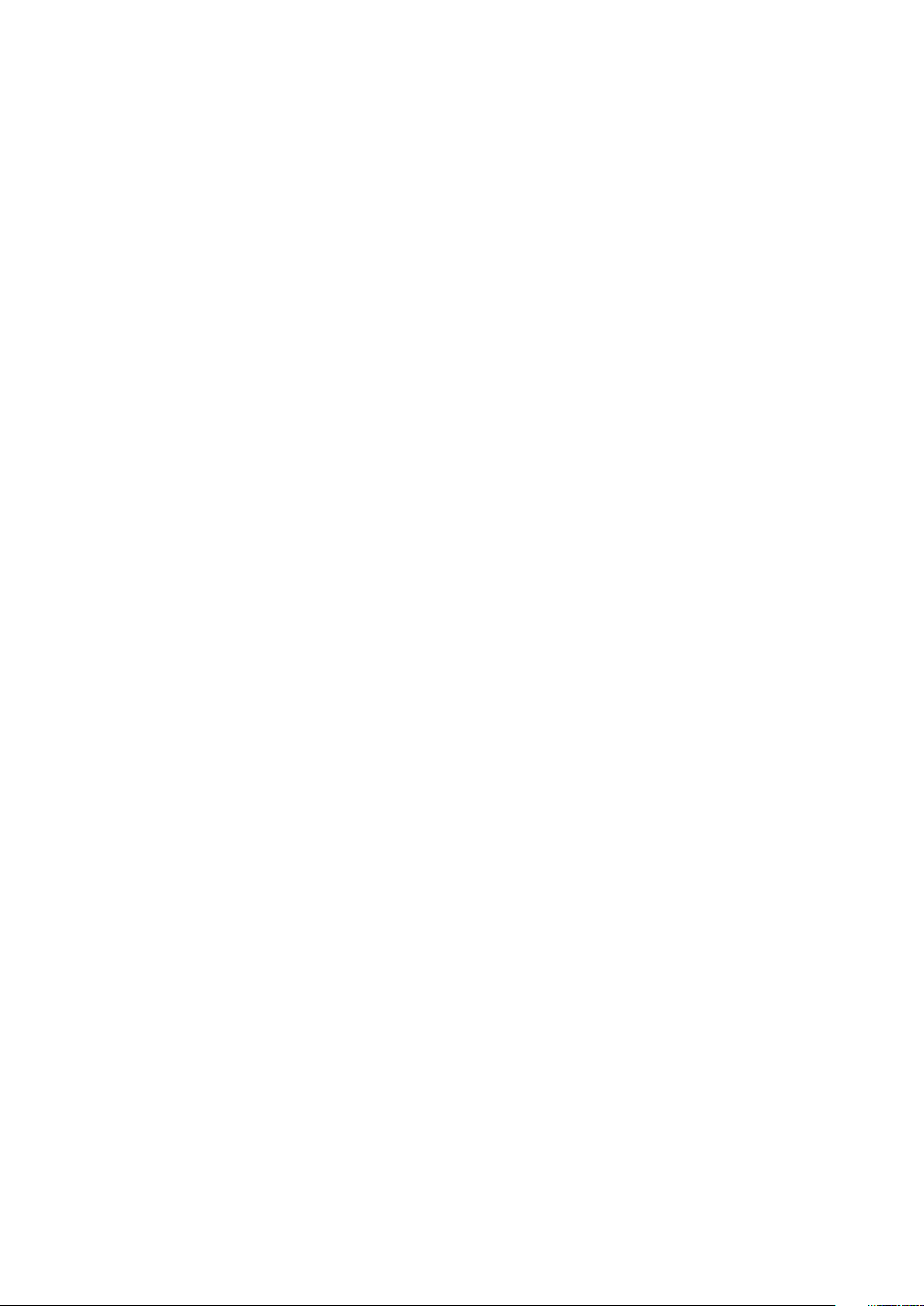
WWAN karticu..................................................................................................................................................................... 38
Uklanjanje WWAN kartice.............................................................................................................................................38
Ugradnja WWAN kartice...............................................................................................................................................39
Mikrofon............................................................................................................................................................................... 40
Uklanjanje mikrofona..................................................................................................................................................... 40
Ugradnja mikrofona....................................................................................................................................................... 40
Prednja kamera.....................................................................................................................................................................41
Uklanjanje prednje kamere.............................................................................................................................................41
Ugradnja prednje kamere..............................................................................................................................................43
Baterija na matičnoj ploči....................................................................................................................................................45
Uklanjanje baterije na matičnoj ploči............................................................................................................................45
Uklanjanje baterije s matične ploče..............................................................................................................................46
Matična ploča.......................................................................................................................................................................47
Uklanjanje matične ploče...............................................................................................................................................47
Ugradnja matične ploče................................................................................................................................................ 52
Stražnja kamera...................................................................................................................................................................55
Uklanjanje stražnje kamere...........................................................................................................................................55
Ugradnja stražnje kamere.............................................................................................................................................56
Mikro serijski priključak i priključak za napajanje...............................................................................................................57
Uklanjanje mikro serijskog priključka i priključka za napajanje...................................................................................57
Ugradnja mikro serijskog priključka i priključka za napajanje.....................................................................................58
Priključna ploča.................................................................................................................................................................... 60
Uklanjanje priključne ploče............................................................................................................................................60
Ugradnja priključne ploče...............................................................................................................................................61
Pomoćna ploča čitača pametne kartice i bežičnog propuštanja....................................................................................62
Uklanjanje pomoćne ploče čitača pametne kartice i bežičnog propuštanja........................................................... 62
Ugradnja pomoćne ploče čitača pametne kartice i bežičnog propuštanja............................................................. 64
4 Program za postavljanje sustava.................................................................................................. 67
Izbornik za podizanje sustava.............................................................................................................................................67
Navigacijske tipke................................................................................................................................................................ 67
Redoslijed za podizanje sustava.........................................................................................................................................68
Opcije programa za postavljanje sustava......................................................................................................................... 68
Opće opcije.....................................................................................................................................................................68
Informacije o sustavu.................................................................................................................................................... 69
Video................................................................................................................................................................................ 71
Security (Sigurnost).......................................................................................................................................................71
Sigurno podizanje sustava............................................................................................................................................ 72
Intel Software Guard Extensions (Proširenja Intel softvera za zaštitu računala)..................................................73
Performance (Performanse)........................................................................................................................................73
Upravljanje napajanjem..................................................................................................................................................74
POST Behavior (POST ponašanje)............................................................................................................................. 76
Upravljivost.....................................................................................................................................................................76
Podrška virtualizaciji.......................................................................................................................................................77
Wireless (Bežično).........................................................................................................................................................77
Zaslon za održavanje..................................................................................................................................................... 77
Dnevnici sustava............................................................................................................................................................ 78
SupportAssist System Resolution (Razlučivost sustava SupportAssist)............................................................... 78
O.......................................................................................................................................................................................78
Ažuriranje BIOS-a u sustavu Windows............................................................................................................................. 78
4
Sadržaj
Page 5
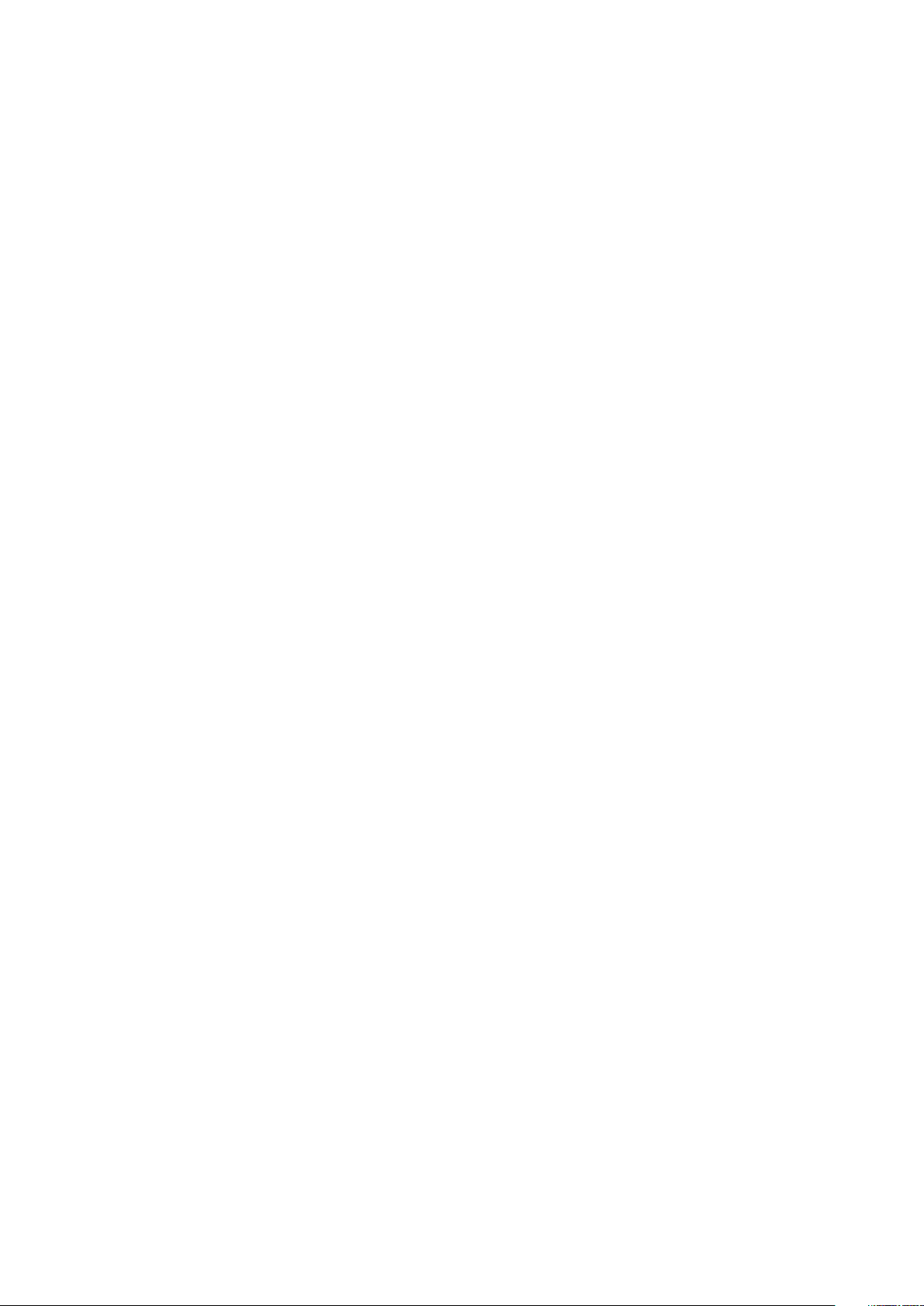
Ažuriranje BIOS-a na sustavima s omogućenim BitLockerom................................................................................. 79
Ažuriranje BIOS-a sustava koristeći USB flash pogon.............................................................................................. 79
Ažuriranje Dell BIOS-a u okruženjima Linux i Ubuntu................................................................................................80
Ažuriranje BIOS-a s jednokratnog izbornika F12 za pokretanje sustava.................................................................80
Zaporka sustava i postavljanja........................................................................................................................................... 83
Dodjeljivanje zaporke za postavljanje sustava............................................................................................................83
Brisanje ili promjena postojeće zaporke za postavljanje sustava............................................................................. 84
5 Rješavanje problema...................................................................................................................85
Dijagnostika poboljšanog testiranja računala prije podizanja sustava (ePSA)..............................................................85
Pokretanje ePSA dijagnostika...................................................................................................................................... 85
Svjetla dijagnostike sustava............................................................................................................................................... 85
Oporavak operacijskog sustava.........................................................................................................................................86
Uključivanje i isključivanje napajanja za Wi-Fi................................................................................................................... 87
6 Dobivanje pomoći....................................................................................................................... 88
Kontaktiranje tvrtke Dell..................................................................................................................................................... 88
Sadržaj 5
Page 6
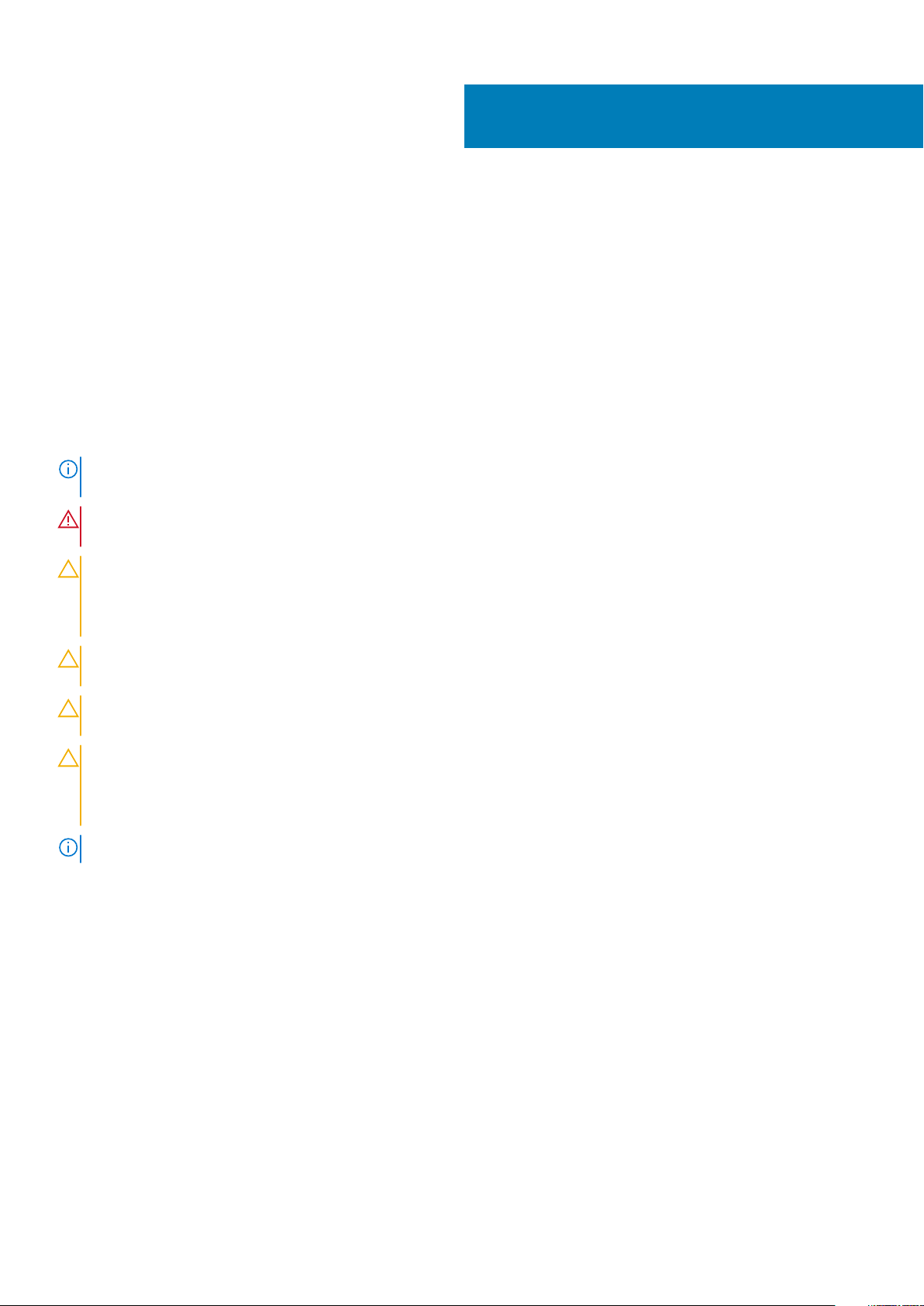
Rad na vašem tabletu
Sigurnosne upute
preduvjeti
Kako biste zaštitili svoj tablet od mogućih oštećenja i radi osobne zaštite, pridržavajte se sljedećih sigurnosnih uputa. Ako nije navedeno
drugačije, svaki postupak u ovom dokumentu podrazumijeva postojanje sljedećih uvjeta:
• Da ste pročitali sigurnosne upute koje ste dobili zajedno s vašim tabletom.
• Komponenta se može zamijeniti ili, ako je zasebno kupljena, instalirati izvođenjem postupka uklanjanja obrnutim redoslijedom.
O ovom zadatku
NAPOMENA: Odspojite sve izvore napajanja prije otvaranja tableta. Nakon što ste dovršili rad unutar tableta, ponovno
postavite sve komponente i vijke prije priključivanja na izvor napajanja.
UPOZORENJE: Prije rada na unutrašnjosti tableta pročitajte sigurnosne upute koje ste dobili s tabletom. Više
informacija o sigurnosnim postupcima potražite na Početnoj stranici za sukladnost sa zakonskim odredbama
OPREZ: Mnogi popravci smiju se izvršiti samo od strane ovlaštenog servisnog tehničara. Smijete vršiti samo
pronalaženje problema i sitne popravke kao što ste ovlašteni u svojoj dokumentaciji o proizvodu ili po uputama tima
online ili putem telefonske usluge i podrške. Vaše jamstvo ne pokriva oštećenja uzrokovana servisiranjem koje tvrtka Dell
nije ovlastila. Pročitajte i slijedite sigurnosne upute koje su isporučene s uređajem.
1
OPREZ: Kako biste izbjegli elektrostatičko pražnjenje, uzemljite se koristeći ručnu traku za uzemljenje ili povremeno
dodirnite neobojenu metalnu površinu, istovremeno dodirujući priključak na stražnjoj strani tableta.
OPREZ: Pažljivo rukujte komponentama i karticama. Ne dodirujte komponente ili kontakte na kartici. Karticu
pridržavajte za rubove ili za metalni nosač. Komponente poput procesora pridržavajte za rubove, a ne za pinove.
OPREZ: Kad isključujete kabel, povucite za njegov utikač ili jezičak, a ne sam kabel. Neki kabeli imaju priključke s
jezičcima za blokiranje. Ako iskapčate taj tip kabela, prije iskapčanja pritisnite jezičke za blokiranje. Dok razdvajate
priključke, držite ih poravnate i izbjegavajte krivljenje bilo koje od pinova priključka. Također se prije ukopčavanja kabela
pobrinite da su oba priključka pravilno okrenuta i poravnata.
NAPOMENA: Boja i određene komponente vašeg tableta se mogu razlikovati od onih prikazanih u ovom dokumentu.
Prije rada na unutrašnjosti tableta
O ovom zadatku
Kako biste izbjegli oštećivanje tableta, izvršite sljedeće korake prije nego što započnete s radom na unutrašnjosti tableta:
Koraci
1. Pridržavajte se Sigurnosnih uputa.
2. Pobrinite se da je radna površina ravna i čista kako se poklopac tableta ne bi ogrebao.
3. Isključite tablet.
4. Ako je vaš tablet priključen na priključni uređaj poput mobilne tipkovnice ili priključne stanice, odspojite ga.
5. Odspojite tablet i sve priključene uređaje iz svih električnih utičnica.
6. Pritisnite i držite gumb napajanja dok je tablet isključen iz zidne utičnice kako biste uzemljili matičnu ploču.
6 Rad na vašem tabletu
Page 7
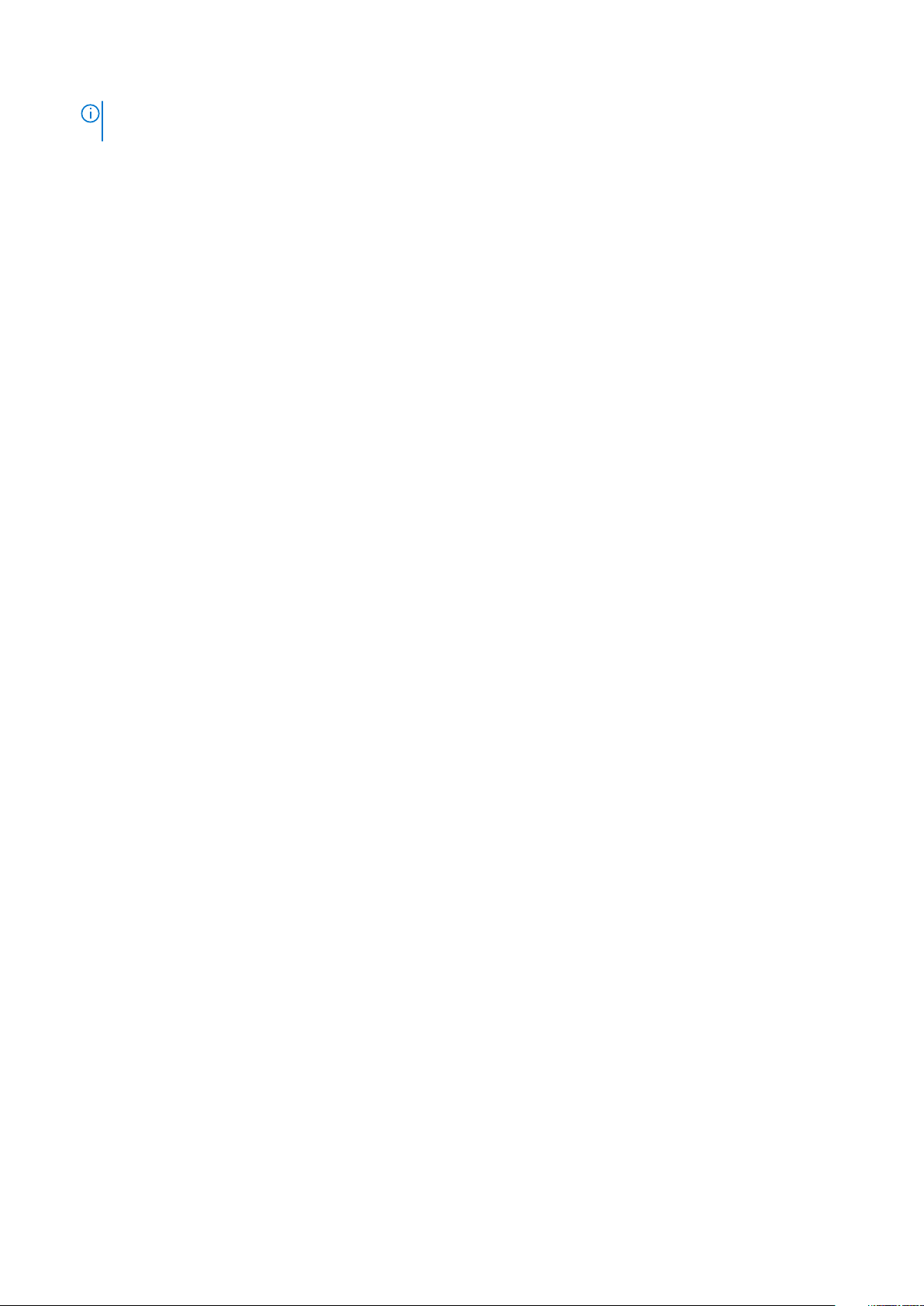
NAPOMENA: Kako biste izbjegli elektrostatičko pražnjenje, uzemljite se koristeći ručnu traku za uzemljenje ili
povremeno dodirnite neobojenu metalnu površinu, istovremeno dodirujući priključak na stražnjoj strani tableta.
7. Uklonite sve umetnute ExpressCard ili pametne kartice iz odgovarajućih utora.
Sigurnosne mjere opreza
U poglavlju o mjerama opreza navedeni su glavni koraci koje treba poduzeti prije bilo kakvog rastavljanja.
Prije bilo kakvog sastavljanja ili rastavljanja u svrhu postupaka ugrađivanja ili popravaka kvarova poduzmite sljedeće mjere opreza:
• Isključite tablet i sve priključene periferne uređaje.
• Iskopčajte tablet i sve priključene periferne uređaje iz izmjeničnog napajanja.
• Odspojite sve mrežne, telefonske i telekomunikacijske kabele iz sustava.
• Prilikom rada unutar bilo kojeg tableta koristite komplet za servisiranje na terenu u slučaju ESD-a kako biste spriječili oštećenje uslijed
mogućeg elektrostatičkog izboja.
• Nakon uklanjanja bilo koje komponente sustava, pažljivo odložite uklonjenu komponentu na antistatički podložak.
• Nosite obuću s izolacijskim gumenim potplatima kako biste smanjili mogućnost strujnog udara.
Spajanje uzemljenja
Spajanje uzemljenja je način povezivanja dvaju ili više vodiča uzemljenja s istim električnim potencijalom. To se obavlja pomoću terenskog
kompleta za servisiranje koji štiti od elektrostatičkog pražnjenja (ESD). Prilikom priključivanja žice uzemljenja provjerite je li povezana s
nezaštićenim metalom, a nikada s obojenom ili nemetalnom površinom. Remen za ručni zglob treba biti dobro pričvršćen i u punom
kontaktu s kožom. Prije uzemljivanja tijela ili opreme uklonite sav nakit kao što su satovi, narukvice i prstenje.
Zaštita od statičkog elektriciteta — ESD
Statički elektricitet glavni je problem prilikom rukovanja elektroničkim komponentama, osobito osjetljivima kao što su kartice proširenja,
procesori, memorijski DIMM-ovi i matične ploče. Vrlo slabi izboji mogu oštetiti strujne krugove na načine koji možda neće biti očiti, kao što
su povremeni problemi u radu ili kraći vijek trajanja. Uza sve veće zahtjeve za niskom potrošnjom energije i većom gustoćom komponenti,
zaštita od statičkog elektriciteta sve je važnija.
Zbog povećane gustoće poluvodiča upotrijebljenih u novim proizvodima tvrtke Dell, osjetljivost na statički elektricitet veća je nego kod
njezinih starijih proizvoda. Stoga više nisu primjenjivi neki prethodno odobreni načini rukovanja dijelovima.
Dvije priznate vrste oštećenja statičkim elektricitetom su katastrofalni i povremeni kvarovi.
• Katastrofalni – ovi kvarovi obuhvaćaju oko 20 posto kvarova povezanih sa statičkim elektricitetom. Oštećenje uzrokuje neposredan i
potpuni gubitak funkcije uređaja. Primjer katastrofalnog kvara je memorijski DIMM koji je primio elektrostatički udar i odmah pokazuje
simptom „No POST/No Video“ uza zvučni signal koji označava memoriju koja nedostaje ili je neispravna.
• Povremeni – ovi kvarovi obuhvaćaju oko 80 posto kvarova uzrokovanih statičkim elektricitetom. Visoka stopa povremenih kvarova
znači da se u većini slučajeva ne prepoznaje nastalo oštećenje. DIMM prima elektrostatički udar, ali funkcija je samo oslabljena i nisu
primjetni vanjski simptomi oštećenja. Za konačno otkazivanje oslabljene komponente mogu biti potrebni tjedni ili mjeseci, a u
međuvremenu može doći do degradacije integriteta memorije, povremenih pogrešaka memorije itd.
Vrsta oštećenja koju je teže prepoznati i otkloniti je ona povremena (poznata i kao latentna ili „šepanje“).
Da biste spriječili oštećenje statičkim elektricitetom, napravite sljedeće:
• Upotrijebite pravilno uzemljeni remen za ručni zglob. Upotreba bežičnih antistatičkih traka više nije dopuštena jer ne pružaju
odgovarajuću zaštitu. Dodirivanje kućišta prije rukovanja dijelovima ne pruža odgovarajuću elektrostatičku zaštitu dijelova koji su
osjetljiviji na takva oštećenja.
• Svim dijelovima osjetljivima na statički elektricitet rukujte na mjestima koja su od njega zaštićena. Ako je moguće, upotrijebite
antistatičke podloge za pod i radni stol.
• Komponentu osjetljivu na statički elektricitet nemojte vaditi iz ambalaže dok ne budete spremni za njezino ugrađivanje. Prije odmatanja
antistatičke ambalaže obavezno se oslobodite statičkog elektriciteta iz tijela.
• Komponentu osjetljivu na statički elektricitet prije transporta stavite u antistatički spremnik ili ambalažu.
Komplet za servisiranje na terenu u slučaju ESD-a
Nenadzirani komplet za servisiranje na terenu najčešće je korišten servisni komplet. Svaki komplet za servisiranje na terenu obuhvaća tri
glavna dijela: antistatički podložak, remen za ručni zglob i žicu uzemljenja.
Rad na vašem tabletu
7
Page 8
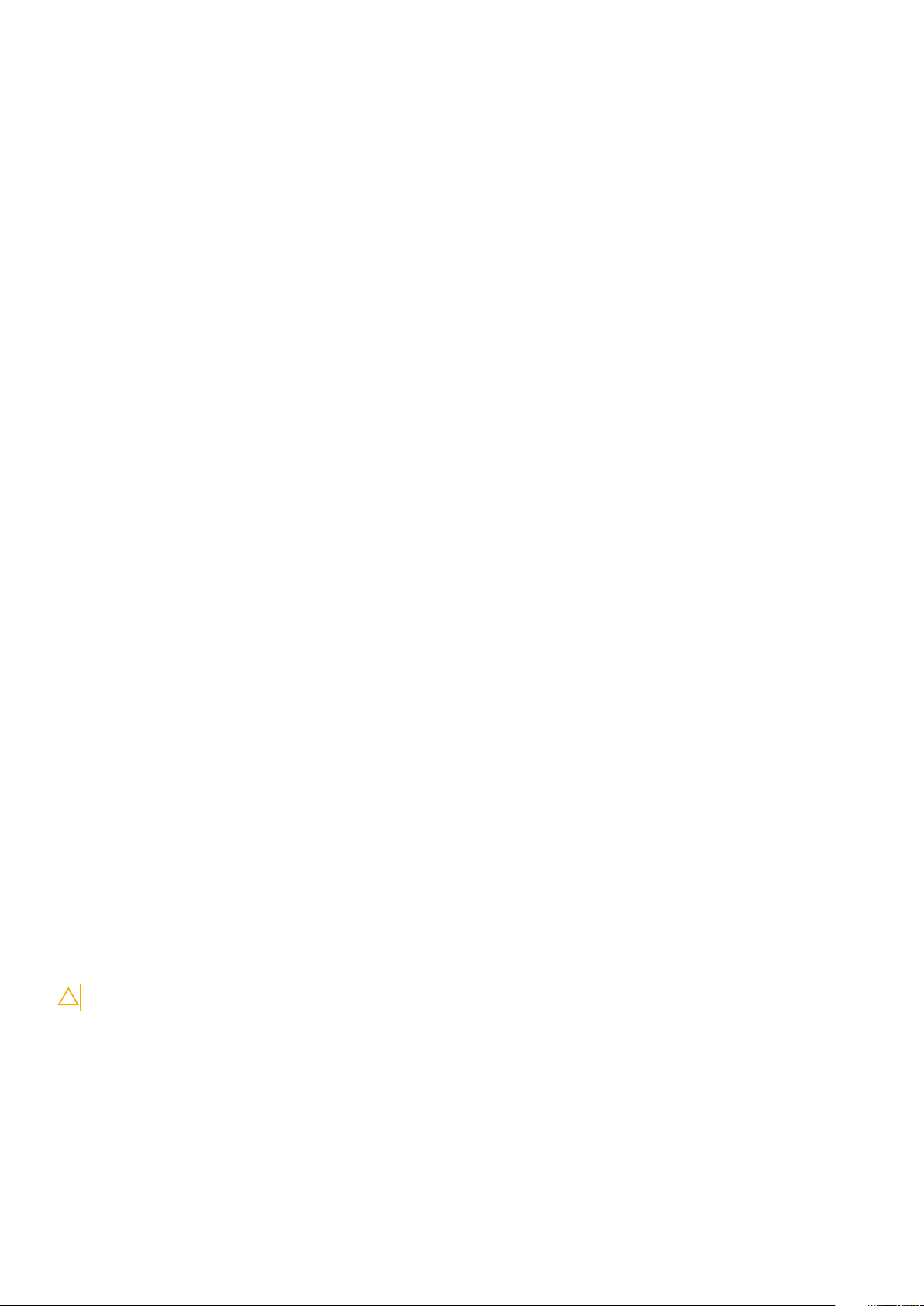
Dijelovi antistatičkog kompleta za servisiranje na terenu
Komponente antistatičkog kompleta za servisiranje na terenu su sljedeće:
• Antistatički podložak – odvodi elektricitet i na njega se tijekom servisiranja i popravaka mogu staviti dijelovi. Prilikom upotrebe
antistatičkog podloška remen za ručni zglob treba biti čvrsto pritegnut, a žica uzemljenja spojena s podloškom i s bilo kojim
nezaštićenim metalom na sustavu na kojem radite. Servisni dijelovi mogu se izvaditi iz antistatičke vrećice i staviti izravno na podložak.
Dijelovi osjetljivi na elektrostatički izboj sigurni su u ruci, na antistatičkom podlošku, u sustavu i u vrećici.
• Remen za ručni zglob i žica uzemljenja – mogu se povezati izravno između ručnog zgloba i nezaštićenog metala ako antistatički
podložak nije potreban ili priključiti na antistatički podložak radi zaštite hardvera koji je trenutno postavljen na podložak. Fizička veza
ručnog zgloba i žice između kože, antistatičkog podloška i hardvera naziva se uzemljenjem. Koristite samo komplete za servisiranje na
terenu sa remenom za ručni zglob, podloškom i žicom uzemljenja. Nemojte koristiti remene za ručni zglob bez žice. Ne zaboravite da su
unutarnje žice remena za ručni zglob sklone oštećivanju uslijed uobičajenog habanja i trošenja te da ih treba redovito provjeravati kako
bi se izbjeglo nehotično oštećenje hardvera. Preporučujemo da remen za ručni zglob i žicu uzemljenja provjeravate barem jedanput
tjedno.
• Pribor za testiranje antistatičkog remena za ručni zglob – Žice unutar remena mogu se s vremenom oštetiti. Ako koristite
nenadzirani komplet, najbolje je redovito provjeravati remen prije svakog servisnog poziva i najmanje jedanput tjedno. Ovaj test najbolje
je obavljati pomoću pribora za testiranje ručnog zgloba. Ako nemate vlastiti pribor za testiranje ručnog zgloba, obratite se lokalnom
uredu. Da biste obavili test, priključite žicu uzemljenja remena za ručni zglob u pribor za testiranje dok je remen na vašem zglobu i
pritisnite gumb za testiranje. Ako test uspije, pali se zelena lampica. U suprotnom se pali crvena lampica.
• Izolacijski elementi – uređaje osjetljive na statički elektricitet, kao što su plastična kućišta hladnjaka, ključno je držati podalje od
unutarnjih dijelova koji su izolatori te su često pod visokim nabojem.
• Radno okruženje – prije primjene antistatičkog kompleta za servisiranje na terenu, provjerite situaciju na lokaciji klijenta. Na primjer,
primjena kompleta u poslužiteljskom okruženju razlikuje se od primjene za stolna ili prijenosna računala. Poslužitelji se obično postavljaju
na nosače u podatkovnim centrima. Stolna i prijenosna računala obično se nalaze na uredskim stolovima. Uvijek potražite veliko i ravno
radno mjesto bez suvišnih predmeta na kojem možete primijeniti antistatički komplet i na kojem će vam ostati dovoljno prostora za
sustav na kojem radite. Također, na radnome mjestu ne smije biti izolacijskih materijala koji mogu uzrokovati elektrostatički izboj.
Izolatore kao što su stiropor i plastika treba odmaknuti 30 cm od osjetljivih dijelova prije dodirivanja bilo kojih dijelova hardvera
• Antistatička ambalaža – svi uređaji osjetljivi na elektrostatički izboj moraju se slati i primati u antistatičkoj ambalaži. Najbolja je
ambalaža od metala i vrećice zaštićene od statičkog elektriciteta. Međutim, oštećeni dio uvijek vraćajte u istoj antistatičkoj vrećici i
ambalaži u kojoj ste ga i primili. Antistatičku vrećicu treba preklopiti i zatvoriti ljepljivom trakom te upotrijebiti iste spužvaste dijelove koji
su bili u izvornoj kutiji u kojoj je novi dio isporučen. Uređaje osjetljive na statički elektricitet treba izvaditi iz ambalaže samo na radnoj
površini zaštićenoj od statičkog elektriciteta, a dijelovi se ne smiju stavljati na antistatičku vrećicu jer je samo njezina unutrašnjost
zaštićena. Dijelove uvijek stavite na dlan, antistatički podložak, u sustav ili u antistatičku vrećicu.
• Transport osjetljivih dijelova – Prilikom transporta dijelova osjetljivih na statički elektricitet, kao što su zamjenski dijelovi ili oni koje
vraćate tvrtki Dell, ključno je staviti te dijelove u antistatičke vrećice radi sigurnog transporta.
Sažetak zaštite od statičkog elektriciteta
Preporučujemo da svi terenski serviseri uvijek koriste uobičajeni remen za ručni zglob sa žičnim uzemljenjem i zaštitni antistatički podložak
prilikom servisiranja proizvoda tvrtke Dell. Osim toga, vrlo je važno da tehničari drže osjetljive dijelove odvojeno od izolatora tijekom
servisiranja i da za transport osjetljivih dijelova upotrijebe antistatičke vrećice.
Transport osjetljivih komponenti
Prilikom transporta komponenti osjetljivih na elektrostatički izboj, kao što su zamjenski dijelovi koji se vraćaju tvrtki Dell, ključno je staviti te
dijelove u antistatičke vrećice radi sigurnog transporta.
Podizanje opreme
Prilikom podizanja teške opreme primjenjujte sljedeće smjernice:
OPREZ: Nemojte podizati predmete teže od 25 kg. Uvijek potražite pomoć ili upotrijebite mehaničke dizalice.
1. Zauzmite stabilan položaj. Razmaknite stopala i usmjerite palčeve prema van.
2. Zategnite trbušne mišiće. Trbušni mišići podupiru kralježnicu prilikom podizanja i kompenziraju težinu tereta.
3. Podižite nogama, a ne leđima.
4. Držite teret blizu tijela. Što je teret bliže kralježnici, manje je opterećenje za leđa.
5. Leđa držite uspravno, bez obzira na to podižete li ili spuštate teret. Težini tereta nemojte dodavati težinu vlastitog tijela. Izbjegavajte
izvijanje tijela i leđa.
6. Prilikom spuštanja tereta primijenite iste smjernice obrnutim redoslijedom.
8
Rad na vašem tabletu
Page 9
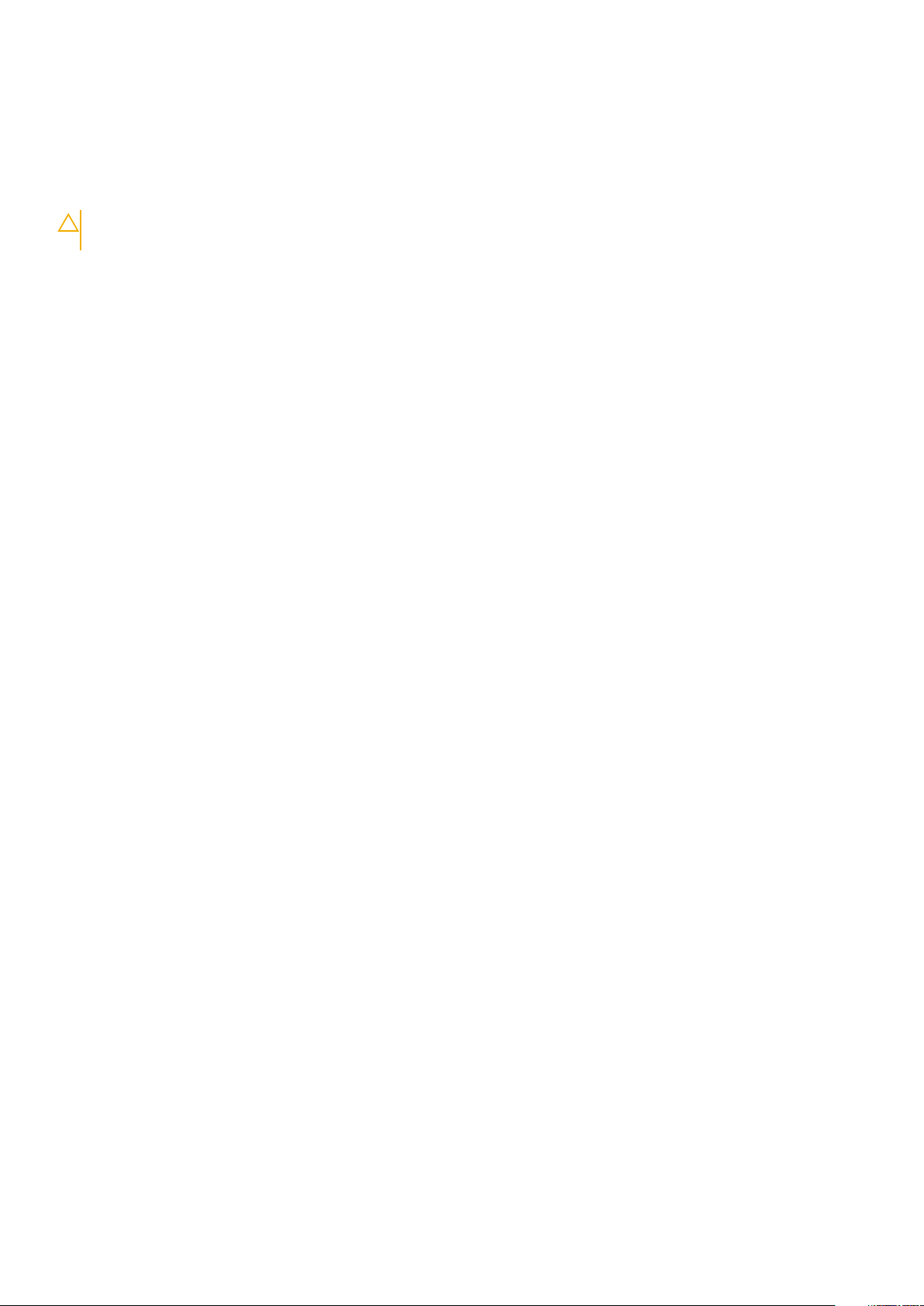
Nakon rada na unutrašnjosti tableta
O ovom zadatku
Nakon što ste završili bilo koji postupak zamjene, prije uključivanja tableta provjerite jeste li priključili sve vanjske uređaje, kartice i kabele.
OPREZ: Kako biste izbjegli oštećivanje tableta, koristite isključivo bateriju namijenjenu za dotični Dell tablet. Nemojte
koristiti baterije koje su namijenjene za druge Dell tablete.
Koraci
1. Priključite sve vanjske uređaje, poput mobilne tipkovnice ili priključne stanice i ponovno umetnite sve kartice, poput ExpressCard
kartice.
2. Priključite tablet i sve priključene uređaje na izvore električne utičnice.
3. Uključite tablet.
Rad na vašem tabletu 9
Page 10
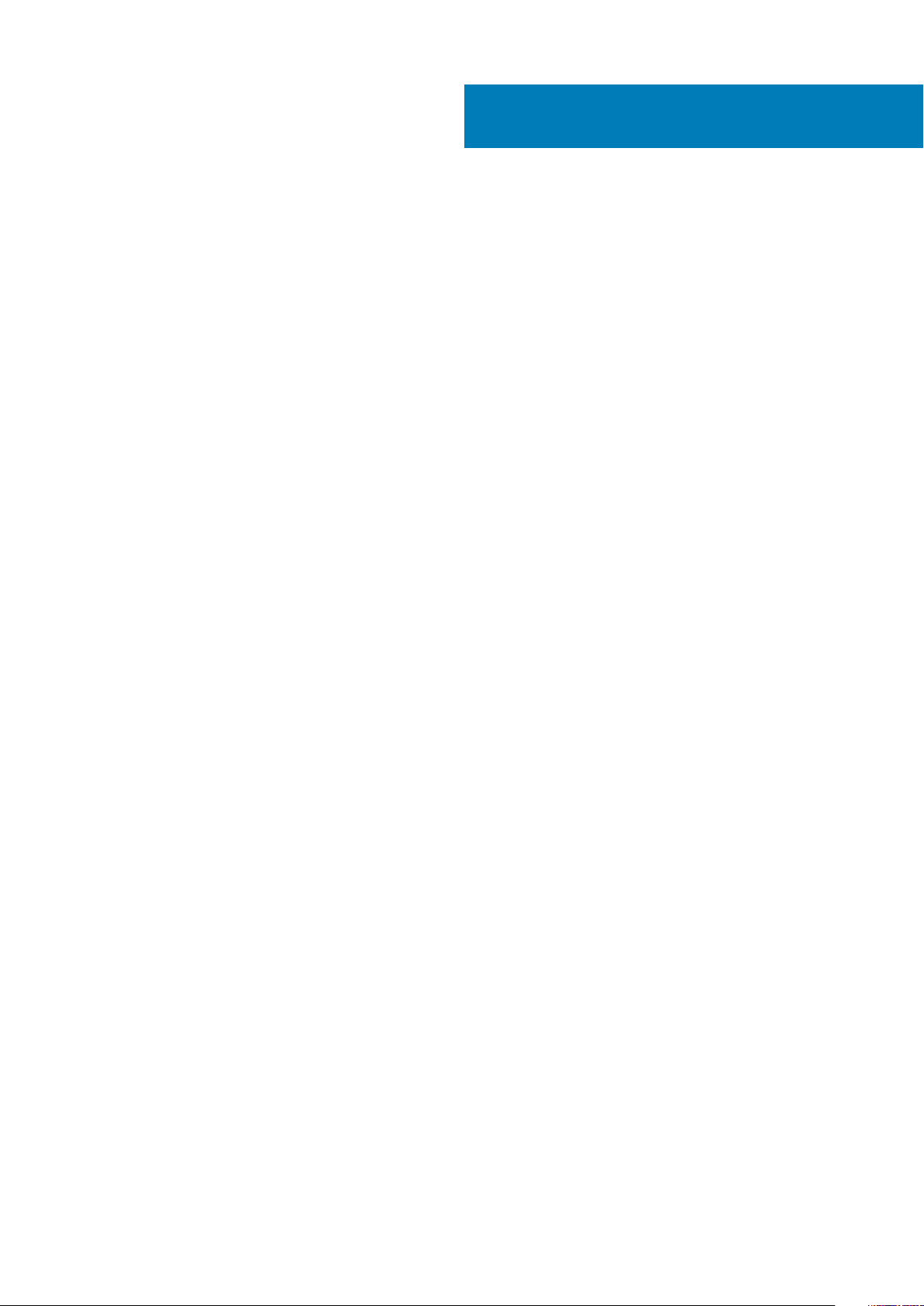
2
10 Glavne komponente sustava
Page 11

Glavne komponente sustava
Glavne komponente sustava 11
Page 12
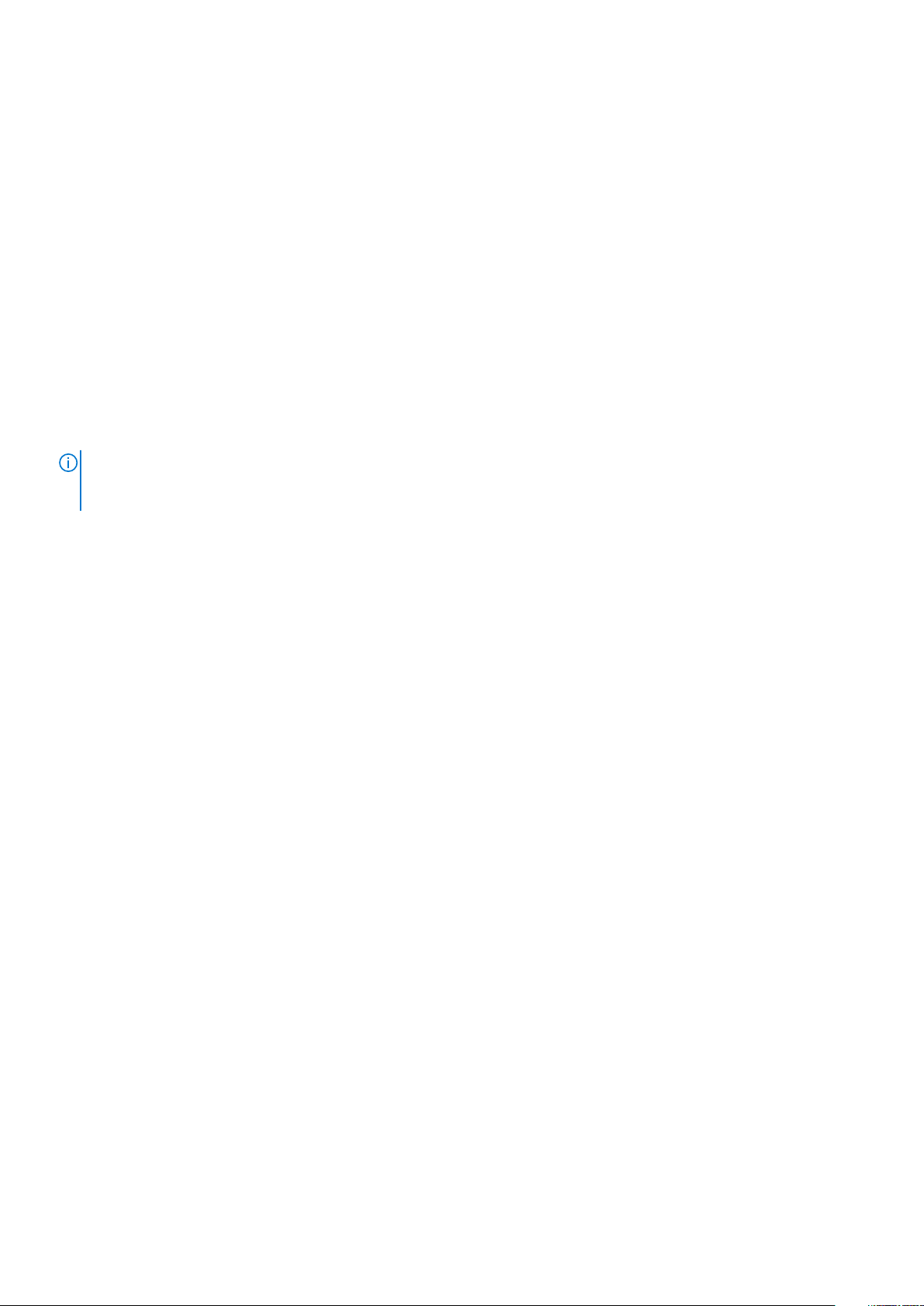
1. Sklop zaslona
2. Baterija na matičnoj ploči
3. WLAN kartica
4. WWAN karticu
5. Hladilo
6. Nosač za USB Tip-C
7. Mini serijski nosač
8. Ulaz adaptera za napajanje
9. Mini serijski priključak
10. Matična ploča
11. NFC antena
12. Lijeva baterija (pogled sa stražnje strane)
13. Desna baterija (pogled sa stražnje strane)
14. Tiskana ploča sklopa mikrofona
15. Ventilator sustava
16. SSD pogon
17. Kabel prednje kamere
18. Maska prednje kamere
NAPOMENA: Dell dostavlja popis komponenti i njihove brojeve dijela za originalnu kupljenu konfiguraciju sustava. Ti
dijelovi dostupni su u skladu s uvjetima jamstva koje je kupio kupac. Mogućnosti kupnje zatražite od Dell prodajnog
predstavnika.
12 Glavne komponente sustava
Page 13
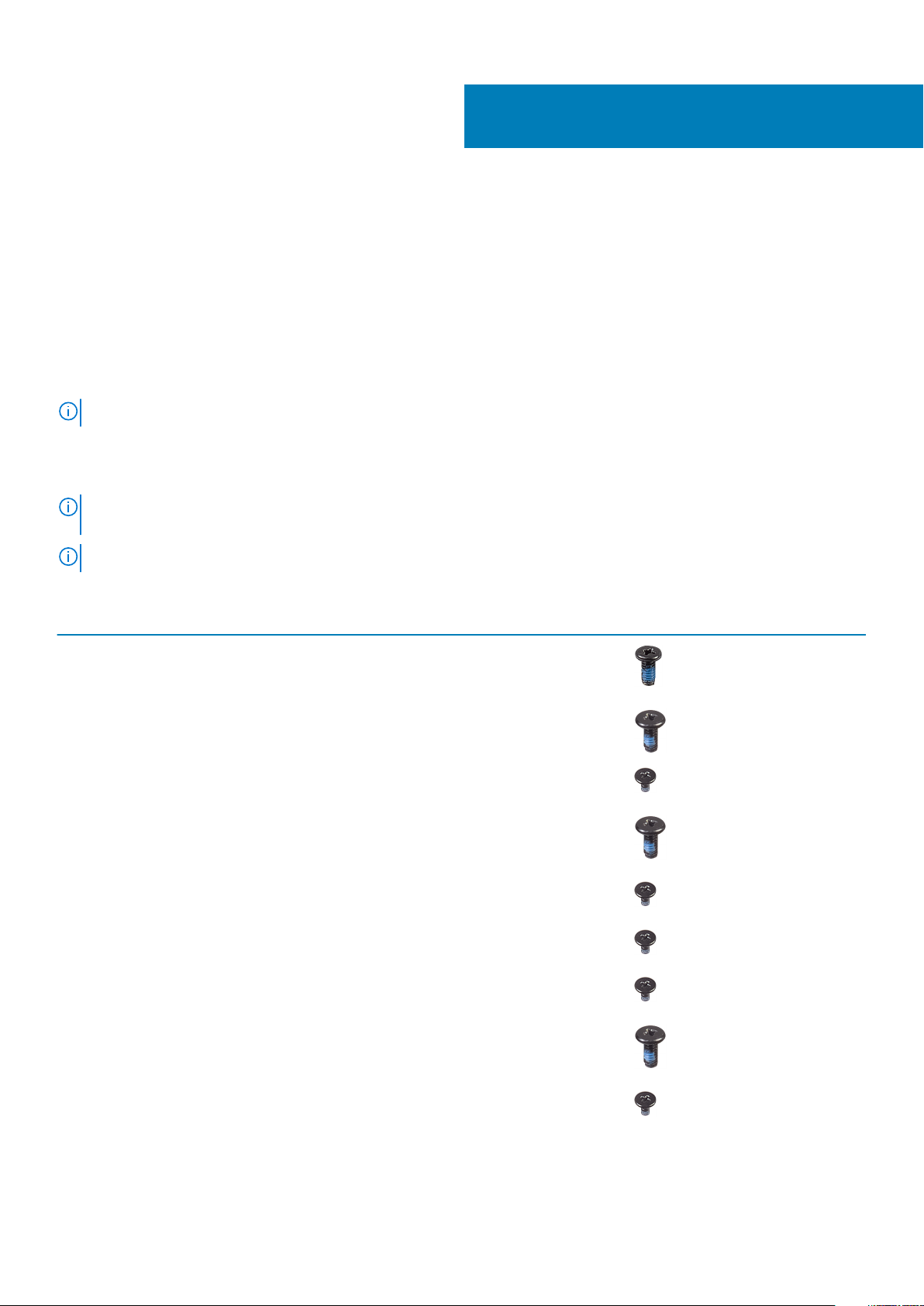
Uklanjanje i instaliranje komponenti
Preporučeni alati
Za izvršavanje postupaka iz ovog dokumenta možda će vam trebati slijedeći alati:
• Križni #0 odvijač
• Križni #1 odvijač
• Križni odvijač br. 2
• Plastično šilo
NAPOMENA: Odvijač #0 je za vijke od 0 do 1, a odvijač #1 za vijke od 2 do 4.
Popis vijaka
NAPOMENA: Kad uklanjate vijke iz komponente, preporučuje se da zabilježite vrstu i količinu vijaka te da ih stavite u
kutiju za pohranu vijaka. Time se osigurava vraćanje točnog broja i vrste vijaka prilikom zamjene komponente.
NAPOMENA: Boja vijka može ovisiti o naručenoj konfiguraciji.
3
Tablica 1. Popis vijaka
Komponenta Vrsta vijka Količina Slika vijka
LCD
Sklop hladila procesora
Ventilator sustava
SSD pogon
M.2 WLAN
M.2 WWAN
Mikrofon
M2,5x5 19
M2x5
M2x3
M2x5 4
M2x3 1
M2x3 1
M2x3 1
M2x5 1
1
3
Prednja kamera
M2x3 1
Uklanjanje i instaliranje komponenti 13
Page 14
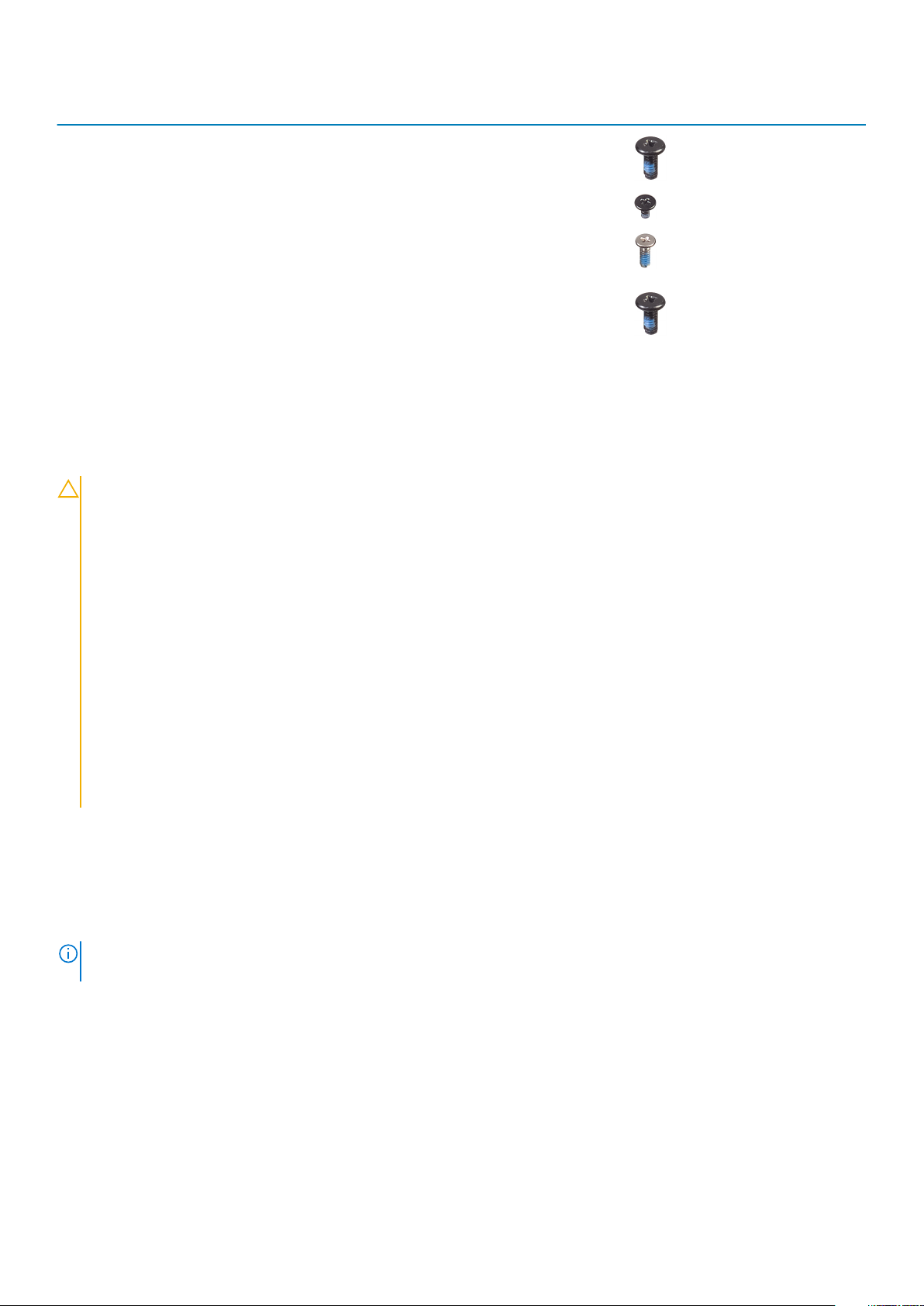
Komponenta Vrsta vijka Količina Slika vijka
Matična ploča
M2x5
M2x3
M1,6x5
11
2
2
Stražnja kamera
M2x5 3
Baterije
Mjere opreza za litij-ionsku bateriju
OPREZ:
• Budite oprezni kada rukujete litij-ionskim baterijama.
• Ispraznite bateriju koliko god možete prije njezina uklanjanja iz sustava. To se može učiniti tako da odspojite strujni
adapter iz sustava kako biste omogućili da se baterija isprazni.
• Nemojte drobiti, bacati, trgati na komade ili probijati bateriju stranim tijelima.
• Bateriju nemojte izlagati visokim temperaturama ili rastavljati baterijske sklopove i ćelije.
• Nemojte pritiskati površinu baterije.
• Nemojte savijati bateriju.
• Ne koristite bilo kakav alat za izdizanje baterije.
• Pobrinite se da se niti jedan vijak prilikom servisiranja ovog uređaja ne izgubi ili zametne, kako biste spriječili slučajno
puknuće ili oštećenje baterije i drugih komponenti sustava.
• Ako se baterija zaglavi u računalu zbog nabreknuća, nemojte je pokušavati osloboditi jer probijanje, savijanje ili
drobljenje litij-ionske baterije može biti opasno. U takvom slučaju za pomoć se obratite tehničkoj podršci tvrtke Dell.
Idite na www.dell.com/contactdell.
• Uvijek kupujte originalne baterije s web mjesta www.dell.com ili od ovlaštenih Dellovih partnera i prodavača.
Uklanjanje baterija
preduvjeti
1. Slijedite postupak u odlomku Prije rada na unutrašnjosti tableta.
NAPOMENA
opcijsku). Postupci uklanjanja primarne i opcijske baterije su identični.
O ovom zadatku
Ova slika prikazuje položaj baterija i daje vizualni prikaz postupka uklanjanja.
14
Uklanjanje i instaliranje komponenti
: U ovaj tablet moguće je smjestiti dvije baterije koje je moguće zamijeniti bez gašenja uređaja (primarnu i
Page 15
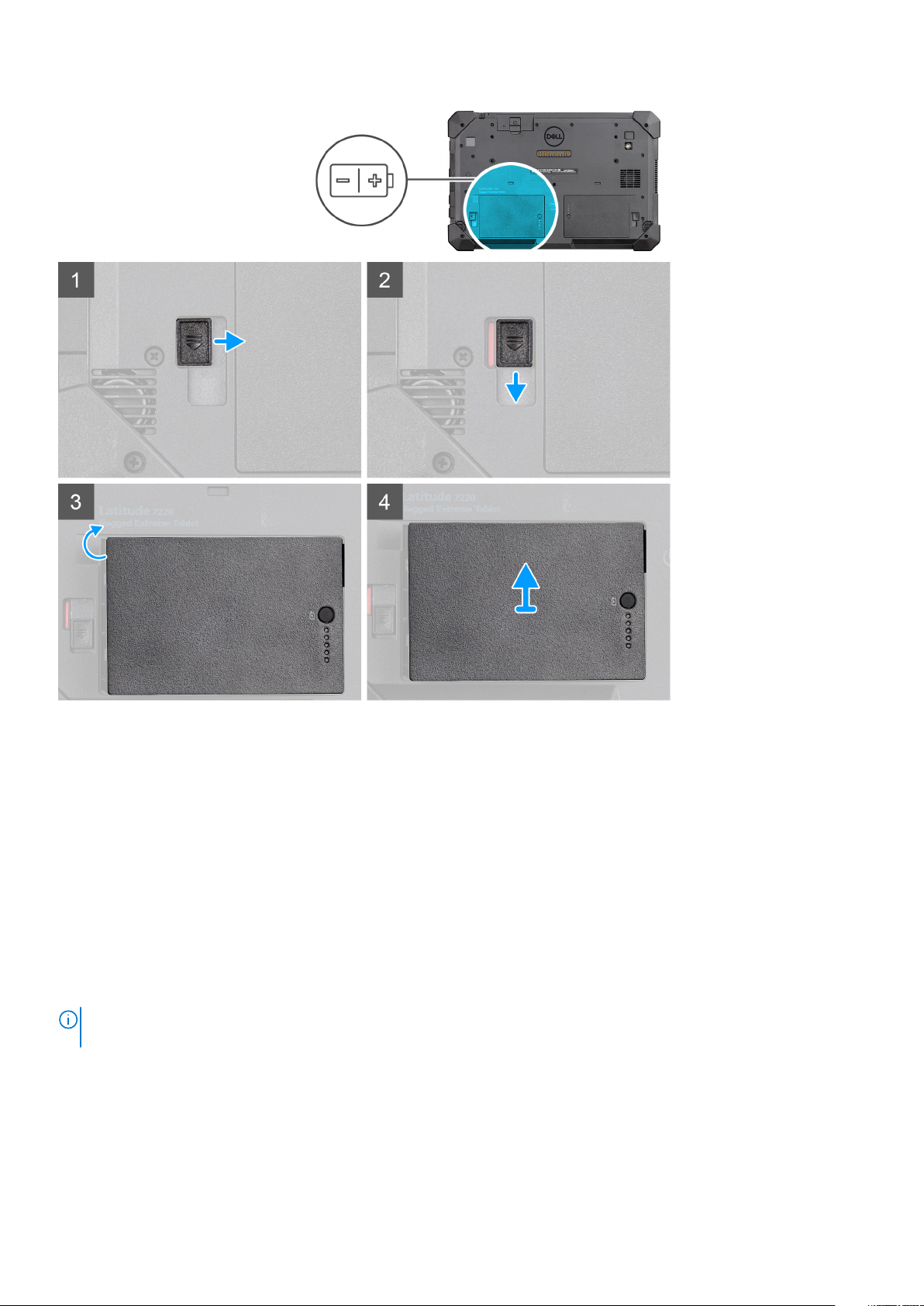
Koraci
1. Pomaknite jezičak za oslobađanje baterije u otključani položaj.
2. Povucite zasun prema dolje kako biste odključali bateriju.
3. Podignite bateriju iz ležišta za bateriju.
4. Uklonite bateriju iz tableta.
Ugradnja baterija
preduvjeti
Ako ponovo postavljate komponentu, uklonite postojeću komponentu prije početka ugradnje.
O ovom zadatku
NAPOMENA
opcijsku). Postupci ugradnje primarne i opcijske baterije su identični.
Ova slika prikazuje položaj baterije i daje vizualni prikaz postupka ugradnje.
: U ovaj tablet moguće je smjestiti dvije baterije koje je moguće zamijeniti bez gašenja uređaja (primarnu i
Uklanjanje i instaliranje komponenti
15
Page 16
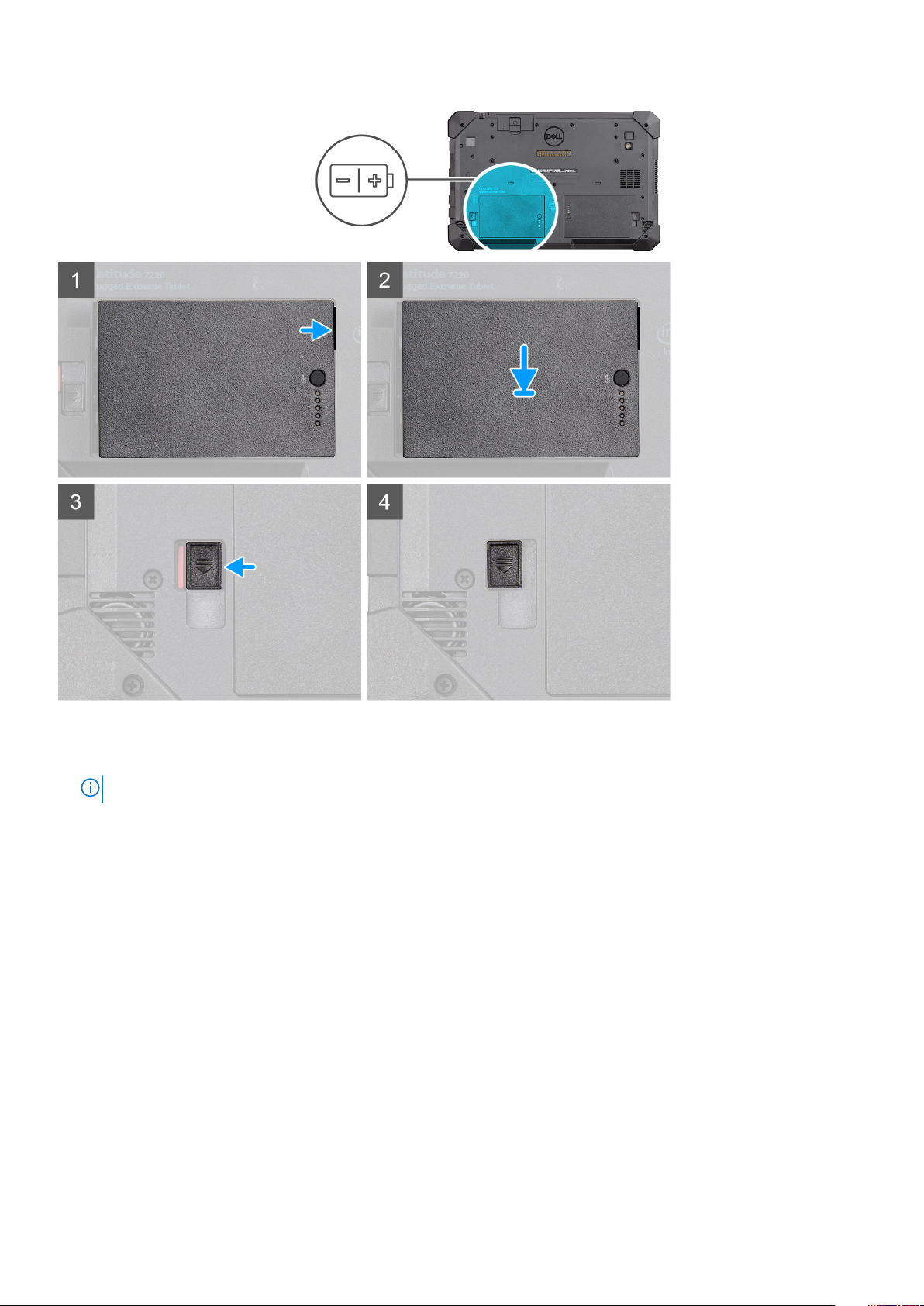
Koraci
1. Poravnajte pinove na bateriji s priključkom na tabletu.
NAPOMENA: Provjerite je li metalni pin baterije poravnat na mjestu.
2. Umetnite bateriju u ležište za bateriju sve dok ne sjedne na mjesto.
3. Pogurnite zasun baterije u zaključani položaj.
4. Provjerite je li zasun za oslobađanje baterije u zaključanom položaju.
Sljedeæi koraci
1. Slijedite postupak u odlomku Nakon rada na unutrašnjosti tableta.
Kartica modula za identifikaciju pretplatnika (SIM)
Uklanjanje uSIM kartice
preduvjeti
1. Slijedite postupak u odlomku Prije rada na unutrašnjosti tableta.
2. Uklonite baterije.
16
Uklanjanje i instaliranje komponenti
Page 17
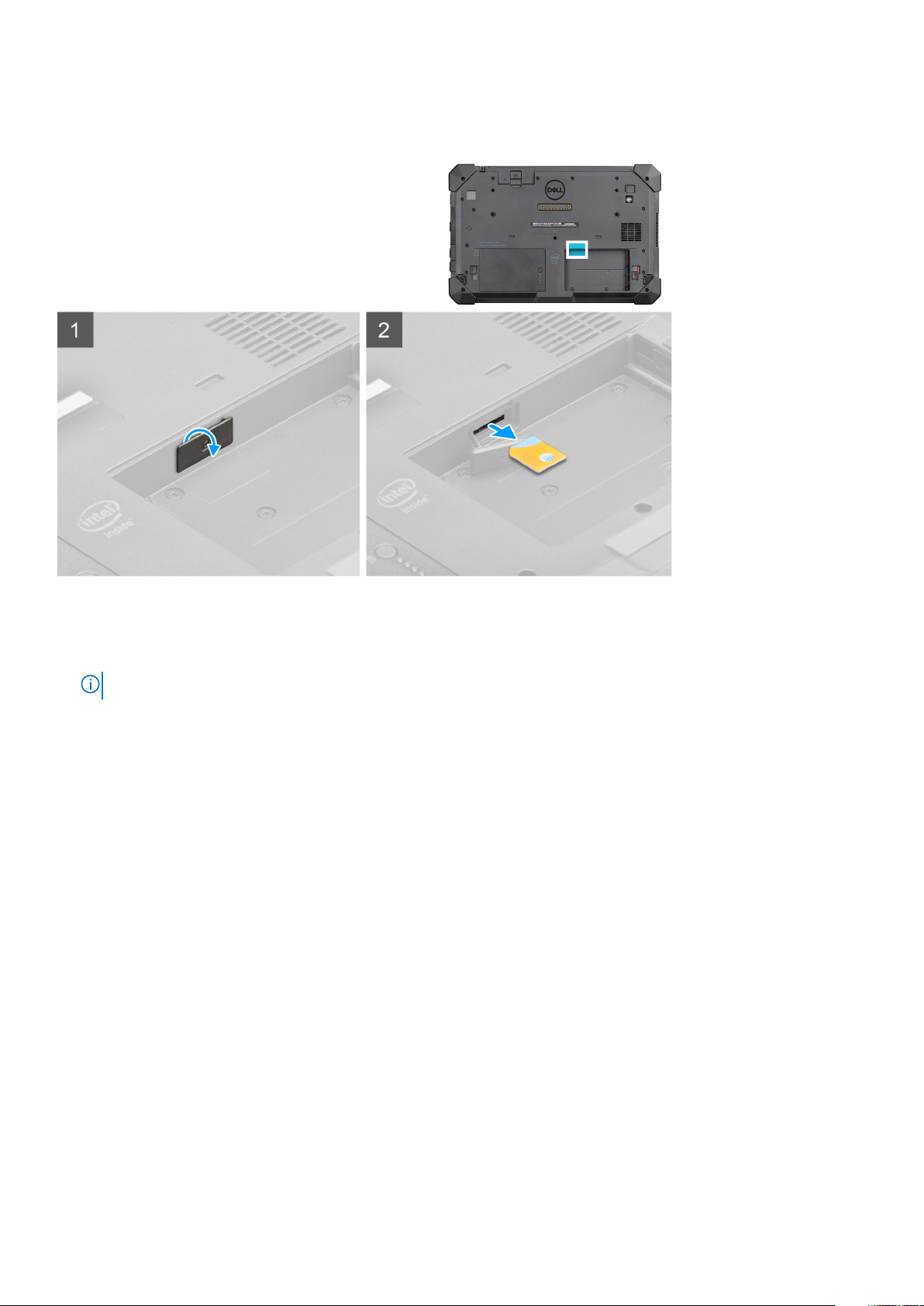
O ovom zadatku
Ova slika prikazuje položaj uSIM-a i daje vizualni prikaz postupka uklanjanja.
Koraci
1. Otvorite poklopac utora uSIM kartice.
2. Pritisnite uSIM karticu i izvucite je iz utora.
NAPOMENA: Upotrijebite ravno zašiljeno šilo kako biste lakše uklonili SIM karticu.
Umetanje uSIM kartice
preduvjeti
Ako ponovo postavljate komponentu, uklonite postojeću komponentu prije početka ugradnje.
O ovom zadatku
Ova slika prikazuje položaj uSIM-a i daje vizualni prikaz postupka ugradnje.
Uklanjanje i instaliranje komponenti
17
Page 18
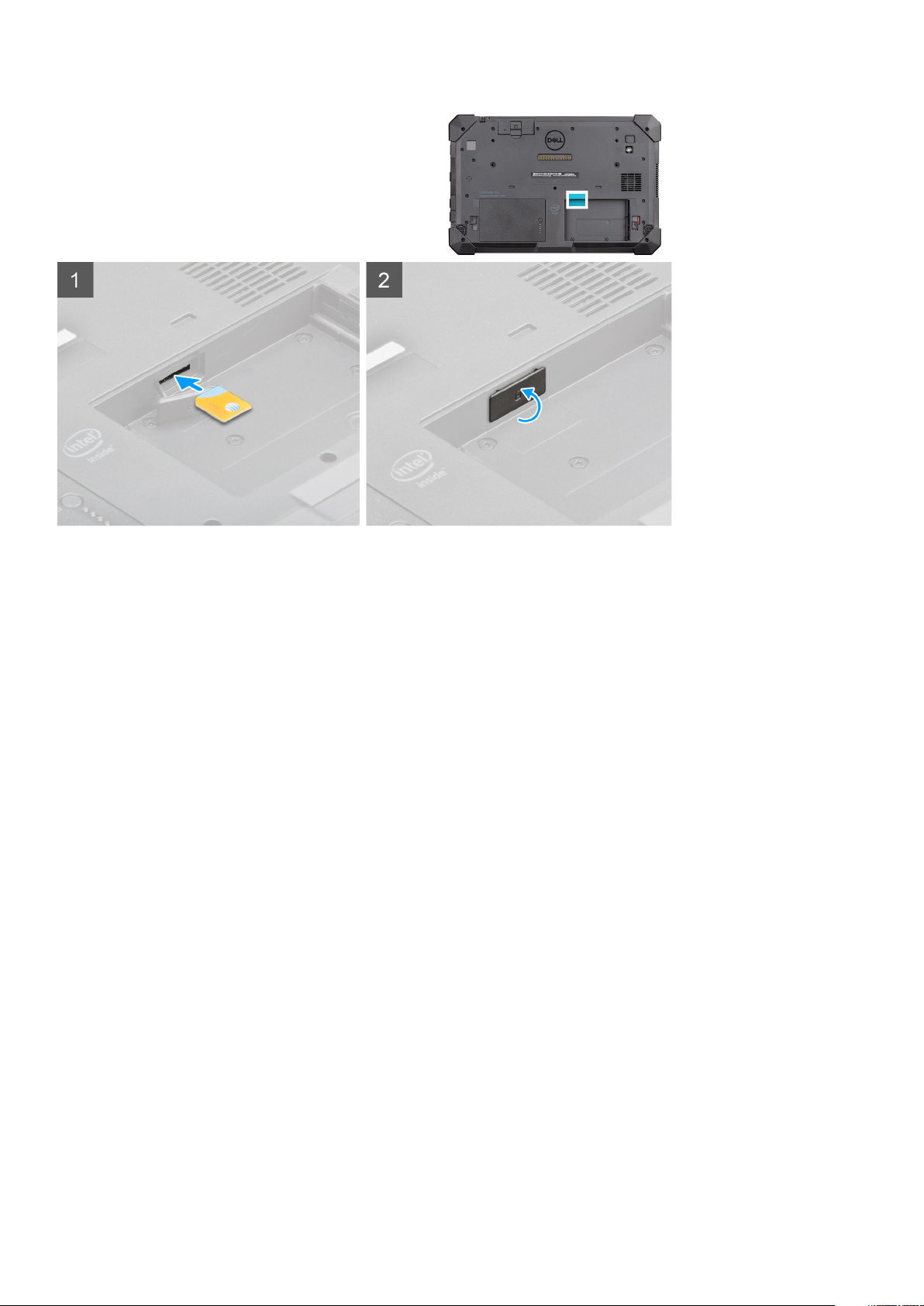
Koraci
1. Umetnite uSIM karticu u utor dok se ne zaključa.
2. Zatvorite poklopac utora uSIM kartice u početno stanje.
Sljedeæi koraci
1. Ugradite baterije.
2. Slijedite postupak u odlomku Nakon rada na unutrašnjosti tableta.
Pisaljka
Uklanjanje pisaljke
preduvjeti
1. Slijedite postupak u odlomku Prije rada na unutrašnjosti tableta.
O ovom zadatku
Ova slika prikazuje položaj pisaljke i daje vizualni prikaz postupka uklanjanja.
18
Uklanjanje i instaliranje komponenti
Page 19

Koraci
Pogurnite ga gore koristeći utor na pisaljki.
NAPOMENA: Izbjegavajte povlačenje pisaljke rastezljivom niti.
Pisaljka je spremna za upotrebu na čvrstom tabletu.
Instaliranje pisaljke
preduvjeti
Ako ponovo postavljate komponentu, uklonite postojeću komponentu prije početka ugradnje.
O ovom zadatku
Ova slika prikazuje položaj pisaljke i daje vizualni prikaz postupka ugradnje.
Uklanjanje i instaliranje komponenti
19
Page 20

Koraci
Umetnite pisaljku u utor na tabletu.
NAPOMENA: Pisaljka ne bi trebala visjeti odvojena od utora kad nije u upotrebi.
Sljedeæi koraci
1. Slijedite postupak u odlomku Nakon rada na unutrašnjosti tableta.
Sklop zaslona
Uklanjanje sklopa zaslona
preduvjeti
1. Slijedite postupak u odlomku Prije rada na unutrašnjosti tableta.
2. Uklonite baterije.
O ovom zadatku
Ova slika prikazuje položaj sklopa zaslona i daje vizualni prikaz postupka uklanjanja.
20
Uklanjanje i instaliranje komponenti
Page 21

Uklanjanje i instaliranje komponenti 21
Page 22
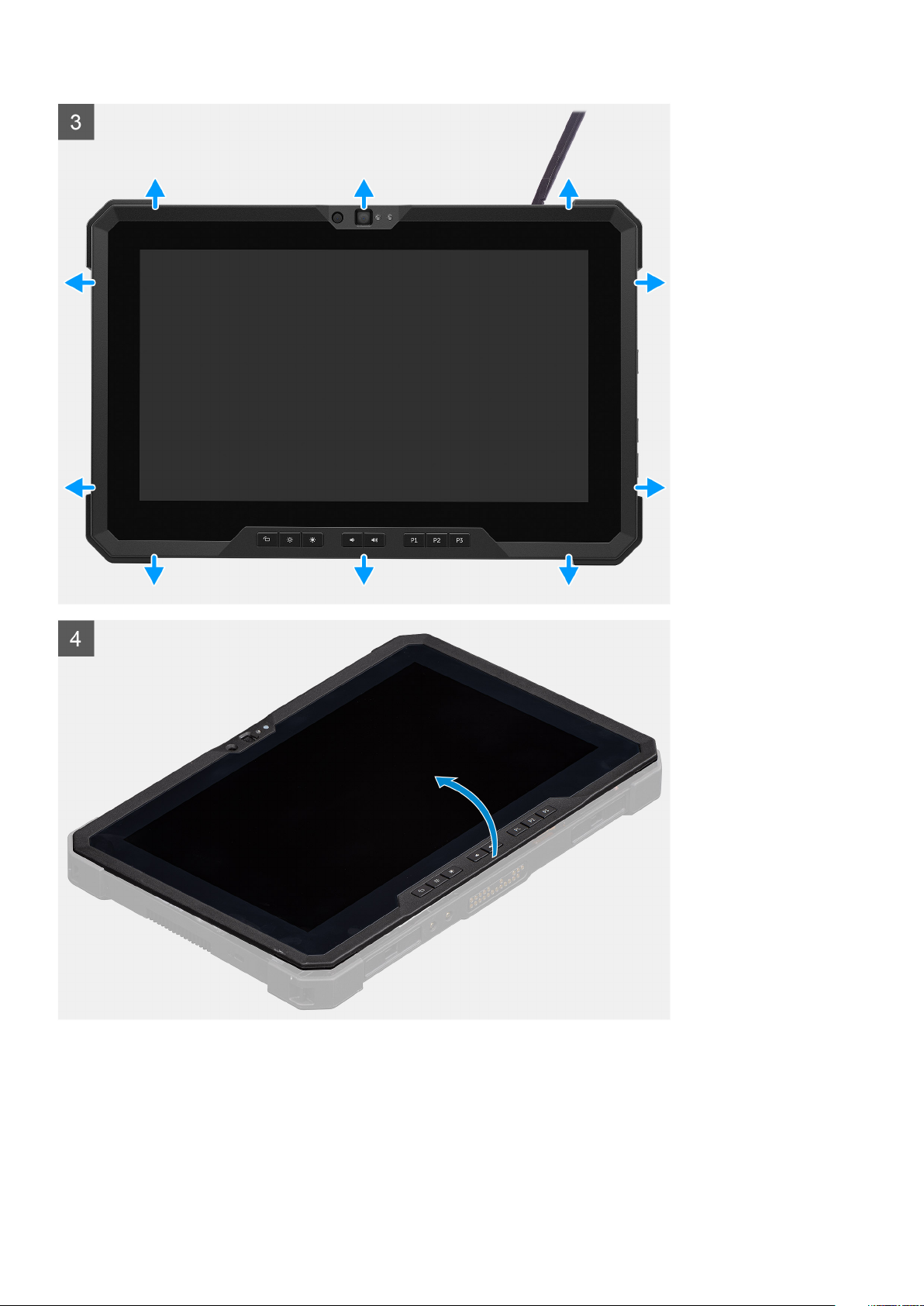
22 Uklanjanje i instaliranje komponenti
Page 23
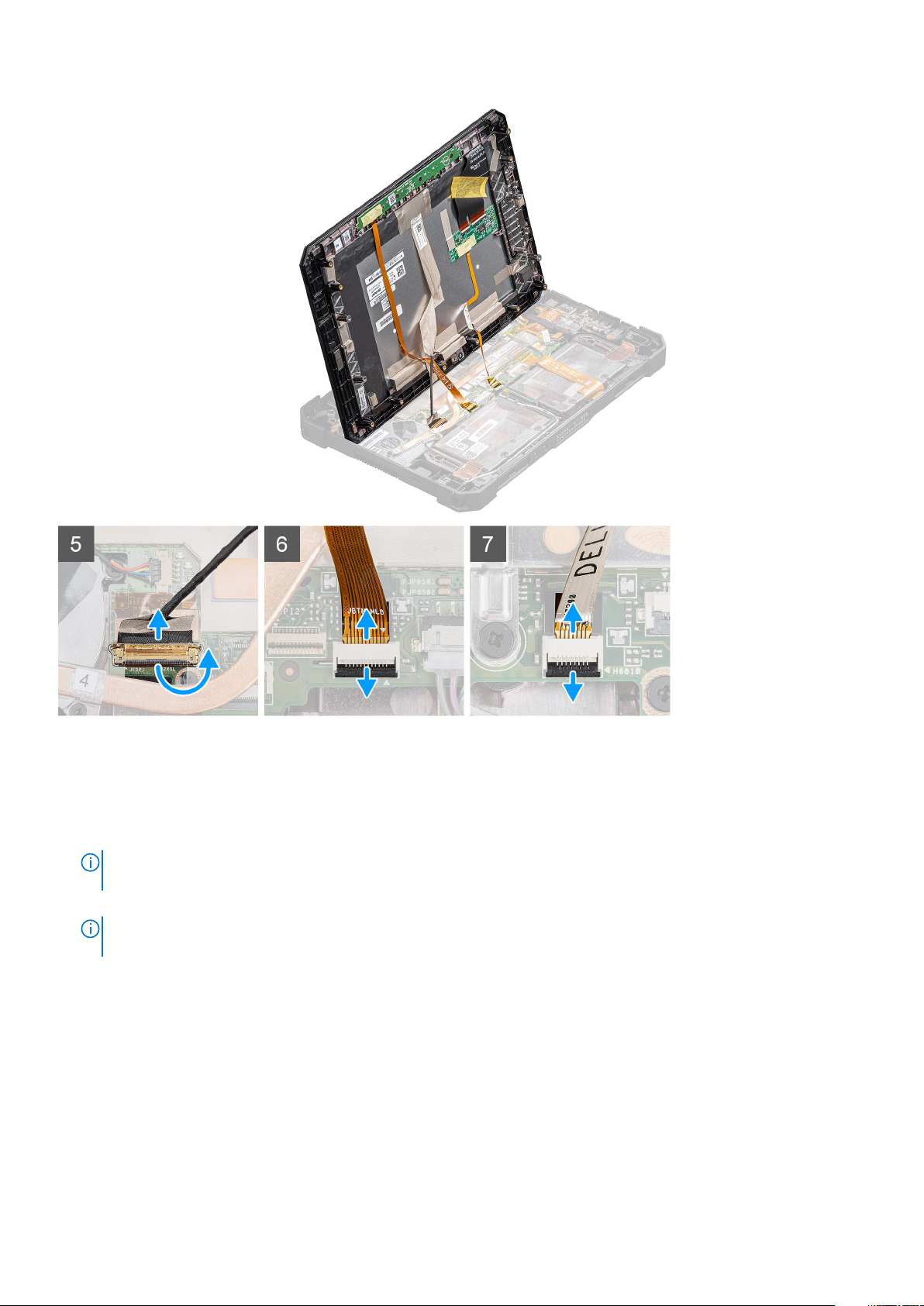
Koraci
1. Postavite tablet na ravnu i čistu površinu i uklonite 19 (M2,5x5) vijaka kojima je sklop zaslona pričvršćen na kućište.
2. Preokrenite tablet.
3. Koristeći plastično šilo, nježno i ujednačeno izdignite rubove kako biste otključali plastične spojnice koje pričvršćuje sklop zaslona na
kućište.
NAPOMENA
sklop zaslona pričvršćen na kućište.
4. Preokrenite LCD ploču pod kutom manjim od 90°.
NAPOMENA
ploču i mogu oštetiti kabele LCD-a.
5. Uklonite ljepljivu traku i odspojite eDP kabel iz priključka na matičnoj ploči.
6. Uklonite ljepljivu traku i odspojite eDP kabel funkcijske tipke iz priključka na matičnoj ploči.
7. Koristeći plastično šilo podignite zasun i otpustite kabel dodirnog zaslona koji je priključen na matičnu ploču.
: Potrebno je umetnuti vrh plastičnog šila kako ne biste oštetili brtvu sklopa zaslona i spojnice kojima je
: Nemojte okrenuti pod kutom većim od 90° jer su priključci i kabeli LCD ploče priključeni na matičnu
Ugradnja sklopa zaslona
preduvjeti
Ako ponovo postavljate komponentu, uklonite postojeću komponentu prije početka ugradnje.
Uklanjanje i instaliranje komponenti
23
Page 24
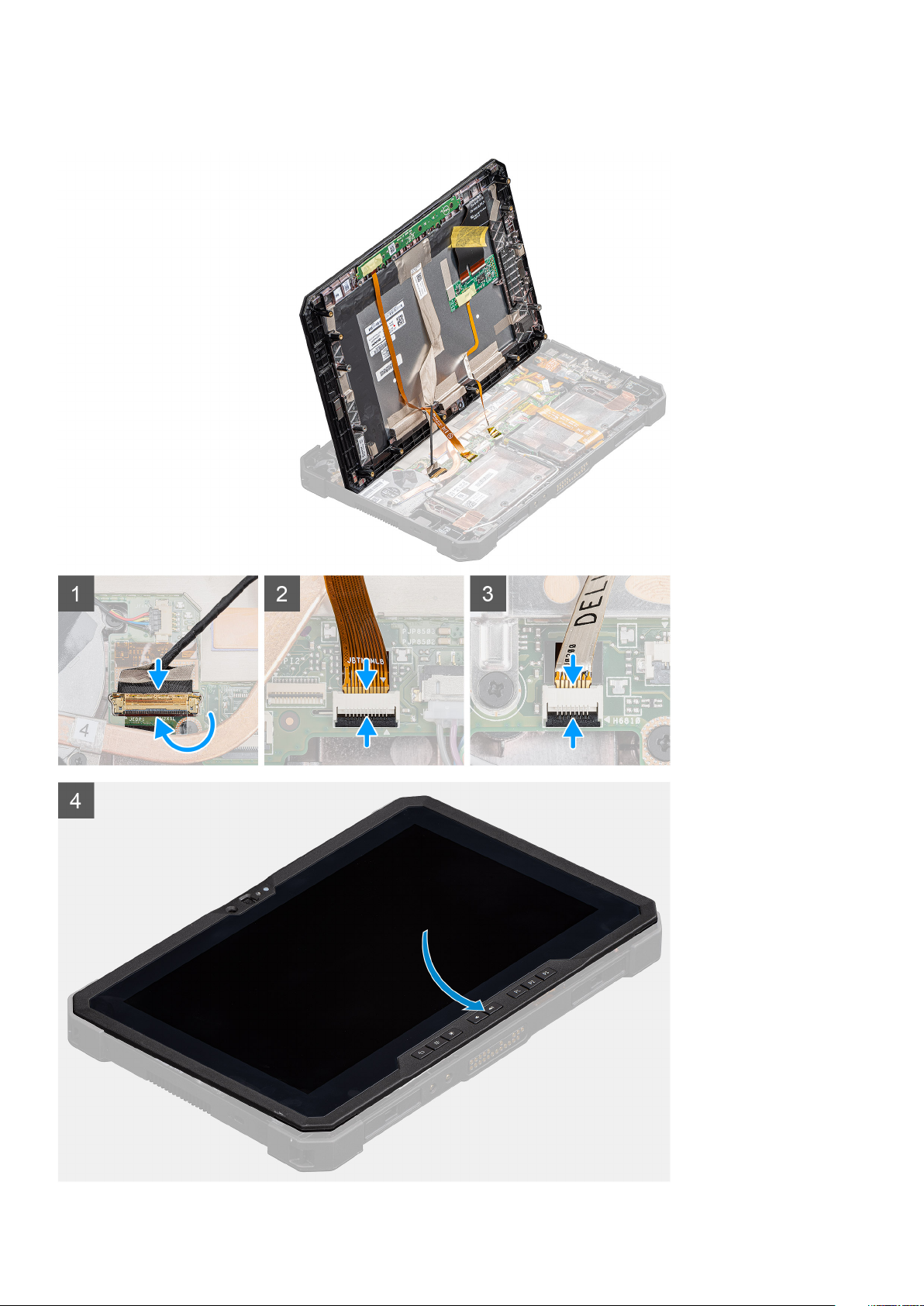
O ovom zadatku
Ova slika prikazuje položaj komponente i daje vizualni prikaz postupka ugradnje.
24 Uklanjanje i instaliranje komponenti
Page 25
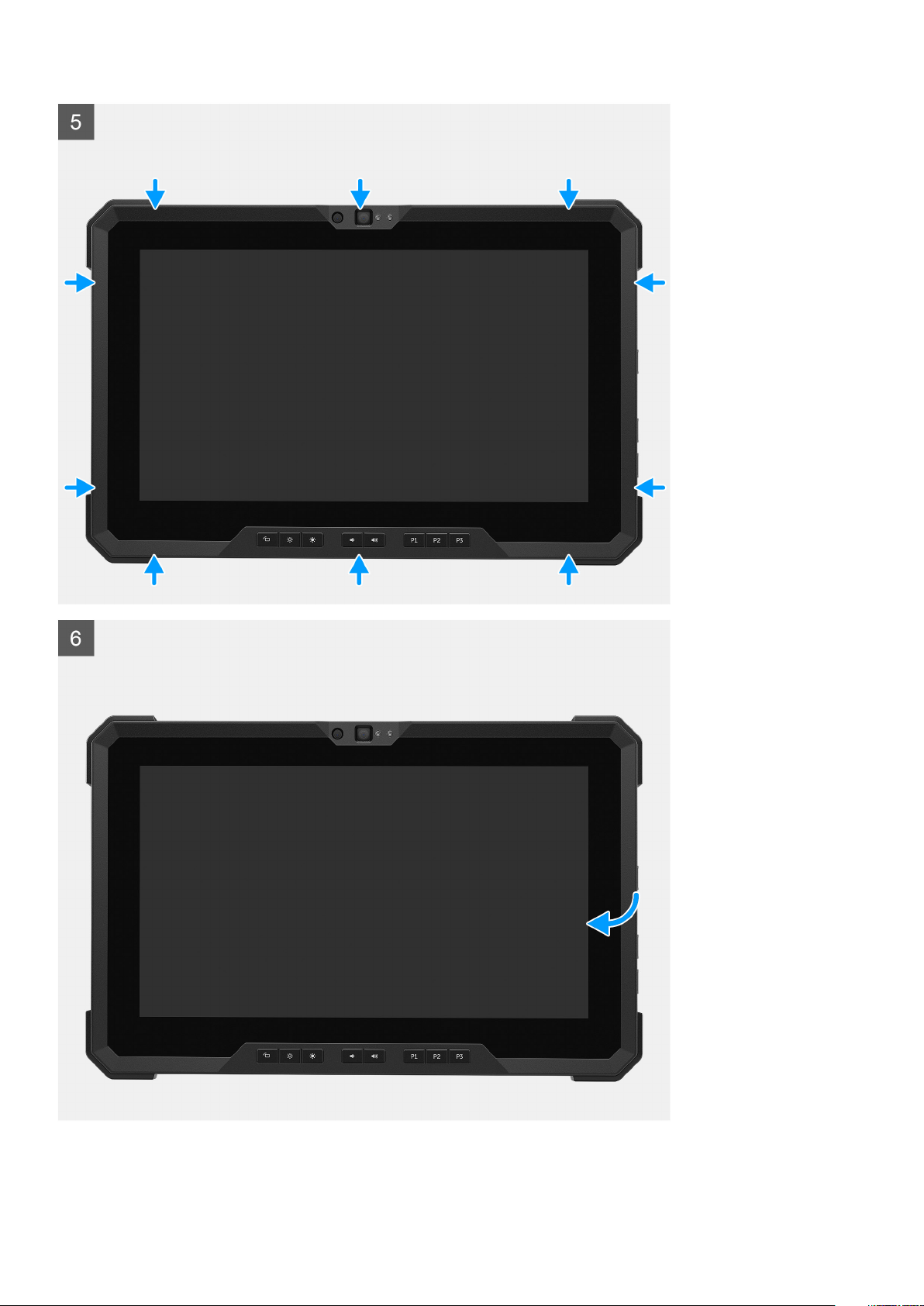
Uklanjanje i instaliranje komponenti 25
Page 26
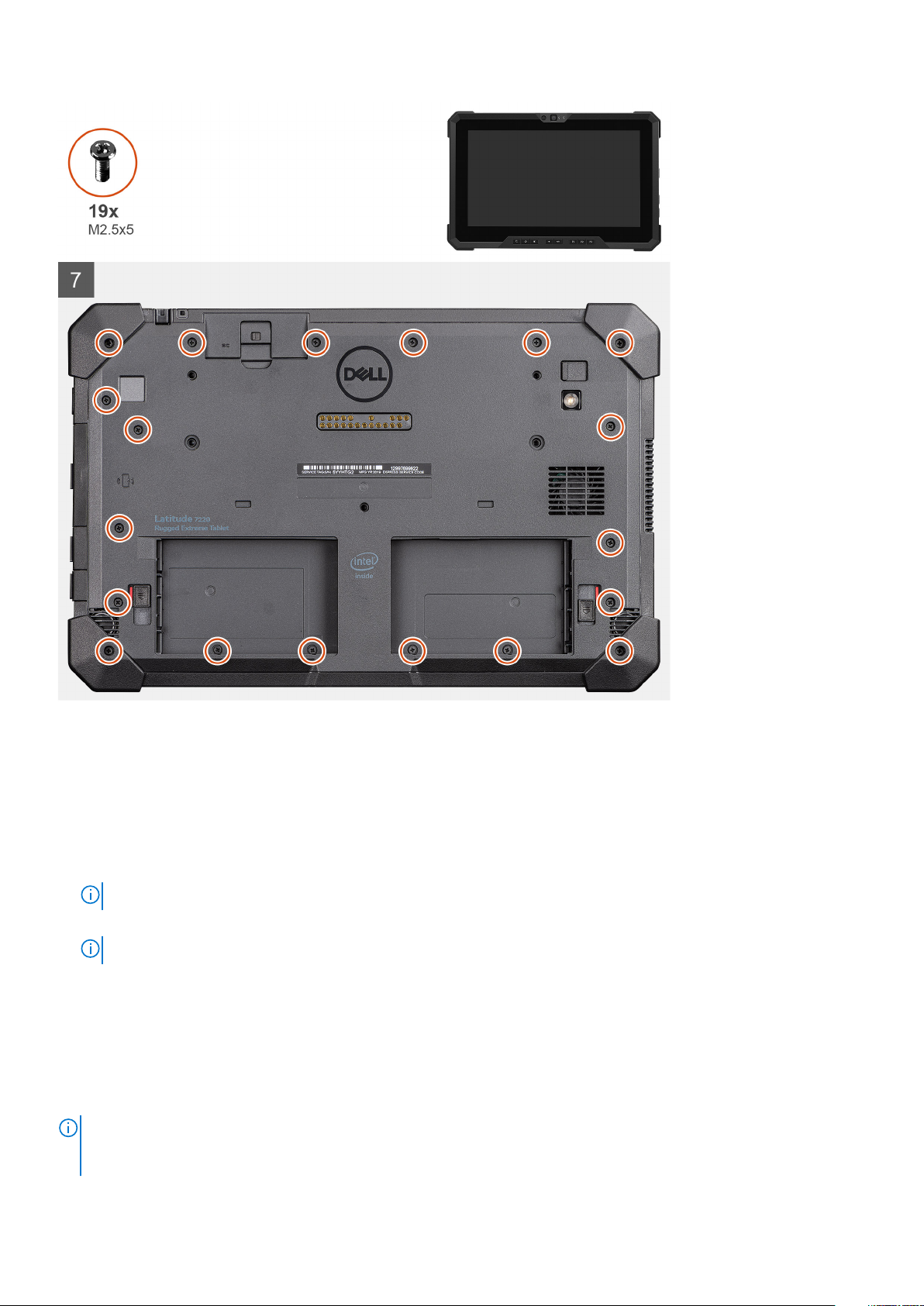
Koraci
1. Postavite LCD ploču pod kutom manjim od 90° i koristeći plastično šilo spojite eDP kabel na priključak na matičnoj ploči.
2. Priključite kabel funkcijske tipke na priključak na matičnoj ploči.
3. Priključite kabel dodirnog zaslona na priključak na matičnoj ploči.
4. Poravnajte LCD ploču na kućište.
5. Pritisnite rubove sklopa zaslona kako biste ga pričvrstili na kućište.
6. Preokrenite tablet.
NAPOMENA: Tablet postavite na ravnu površinu.
7. Ponovno postavite 19 (M2,5x5) vijaka koji pričvršćuju sklop zaslona na kućište.
NAPOMENA: NEMOJTE prisilno zategnuti vijke kako biste izbjegli oštećenje navoja vijaka.
Sljedeæi koraci
1. Ugradite baterije.
2. Slijedite postupak u odlomku Nakon rada na unutrašnjosti računala.
Funkcijske tipke
NAPOMENA
netočnih kombinacija što može dovesti do kvarova. Tijekom servisnog incidenta tehničar mora zabilježiti raspored
funkcijskih tipki da bi osigurao da su funkcijske tipke instalirane u ispravnom položaju.
26 Uklanjanje i instaliranje komponenti
: Gumbi funkcijskih tipki NISU učvršćeni radi ispravne ugradnje. Te tipke moguće je ugraditi u nekoliko
Page 27
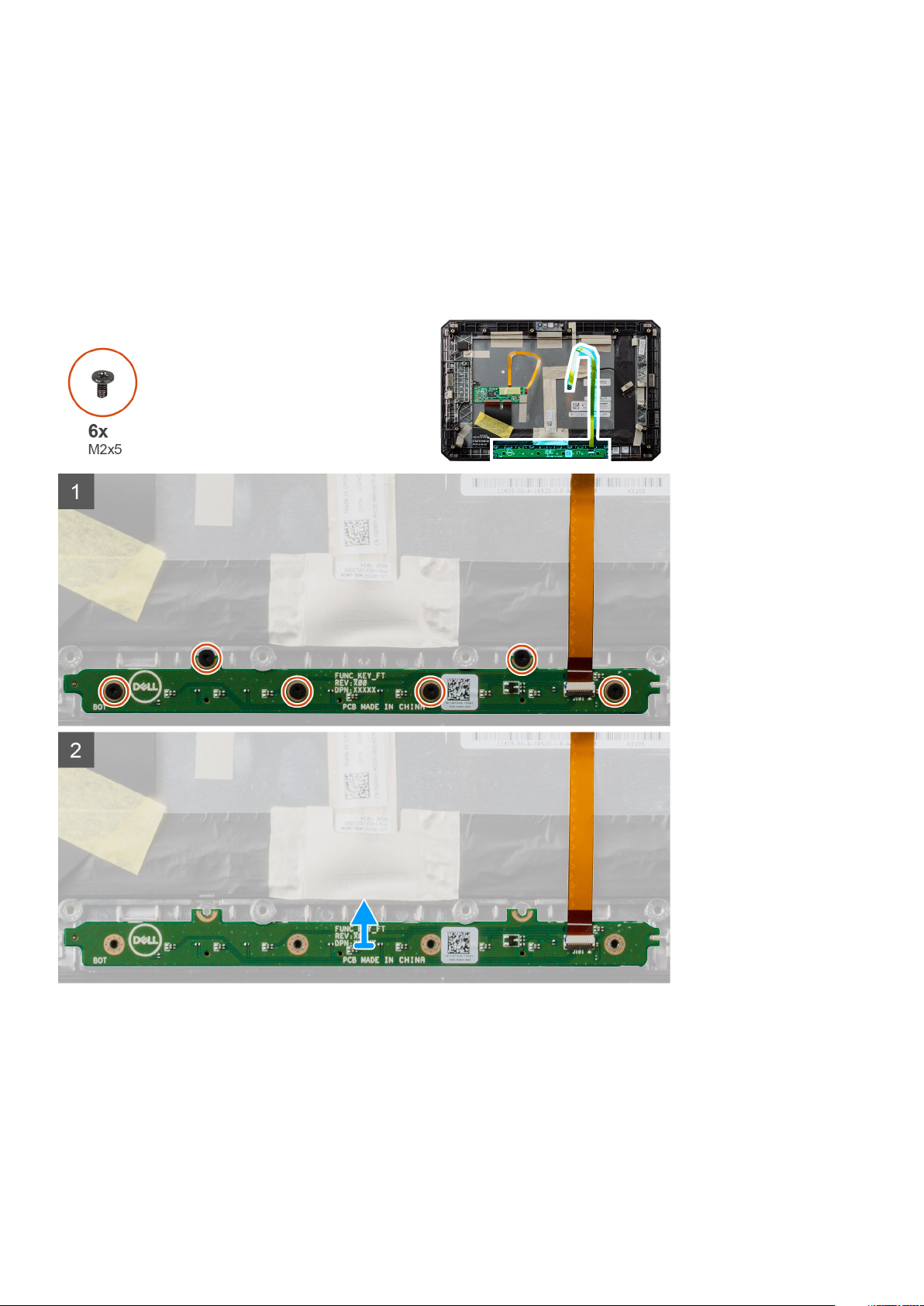
Uklanjanje funkcijskih tipki
preduvjeti
1. Slijedite postupak u odlomku Prije rada na unutrašnjosti tableta.
2. Uklonite baterije.
3. Uklonite sklop zaslona.
O ovom zadatku
Ova slika prikazuje položaj funkcijskih tipki i daje vizualni i daje vizualni prikaz postupka uklanjanja.
Koraci
1. Preklopite sklop zaslona.
2. Uklonite šest (M2x5) vijaka kojima je ploča funkcijskih tipki pričvršćena na sklop zaslona.
3. Podignite ploču funkcijskih tipki sa sklopa zaslona zajedno s kabelom funkcijskih tipki.
Uklanjanje i instaliranje komponenti
27
Page 28

Ugradnja funkcijskih tipki
preduvjeti
Ako ponovo postavljate komponentu, uklonite postojeću komponentu prije početka ugradnje.
O ovom zadatku
Ova slika prikazuje položaj funkcijskih tipki i daje vizualni prikaz postupka ugradnje.
Koraci
1. Poravnajte i postavite ploču funkcijskih tipki na sklop zaslona.
2. Ponovno postavite šest (M2x5) vijaka kojima je ploča funkcijskih tipki pričvršćena na sklop zaslona.
Sljedeæi koraci
1. Ugradite sklop zaslona.
2. Ugradite baterije.
3. Slijedite postupak u odlomku Nakon rada na unutrašnjosti računala.
28
Uklanjanje i instaliranje komponenti
Page 29

Sklop hladila procesora
Uklanjanje sklopa hladila
preduvjeti
1. Slijedite postupak u odlomku Prije rada na unutrašnjosti tableta.
2. Uklonite baterije.
3. Uklonite sklop zaslona.
O ovom zadatku
Ova slika prikazuje položaj sklopa hladila i daje vizualni prikaz postupka uklanjanja.
Koraci
1. Uklonite tri (M2X3) vijka i M2X5 vijak kojim je sklop hladila pričvršćen na matičnu ploču.
NAPOMENA: Uklonite vijke prema brojevima u krugovima [1,2,3,4] kako je naznačeno na sklopu hladila.
Uklanjanje i instaliranje komponenti 29
Page 30

NAPOMENA: Nemojte savinuti cijev hladila dok uklanjate sklop hladila sa SSD-a. Nemojte ukloniti sklop hladila tako
da povlačite cijev. Pažljivo plastičnim šilom izdignite poklopac sa SSD-a.
2. Podignite sklop hladila s matične ploče.
Ugradnja sklopa hladila
preduvjeti
Ako ponovo postavljate komponentu, uklonite postojeću komponentu prije početka ugradnje.
O ovom zadatku
Ova slika prikazuje položaj sklopa hladila i daje vizualni prikaz postupka ugradnje.
Koraci
1. Poravnajte vijke na sklopu hladila s otvorima za vijke na matičnoj ploči.
2. Zategnite četiri pričvrsna vijka za pričvršćenje sklopa hladila na matičnu ploču.
NAPOMENA: Ponovno postavite vijke redoslijedom naznačenim na sklopu hladila.
30 Uklanjanje i instaliranje komponenti
Page 31

Sljedeæi koraci
1. Ugradite sklop zaslona.
2. Ugradite baterije.
3. Slijedite postupak u odlomku Nakon rada na unutrašnjosti tableta.
Ventilator sustava
Uklanjanje ventilatora sustava
preduvjeti
1. Slijedite postupak u odlomku Prije rada na unutrašnjosti tableta.
2. Uklonite baterije.
3. Uklonite sklop zaslona.
4. Uklonite hladilo.
O ovom zadatku
Ova slika prikazuje položaj ventilatora sustava i daje vizualni prikaz postupka uklanjanja.
Koraci
1. Izvucite kabel iz vodilica za kabele na ventilatoru sustava.
2. Isključite kabel ventilatora sustava iz priključka na matičnoj ploči.
Uklanjanje i instaliranje komponenti
31
Page 32

3. Uklonite četiri vijka (M2x5) koji pričvršćuju ventilator sustava na matičnu ploču sustava.
4. Podignite ventilator sustava s matične ploče.
Ugradnja ventilatora sustava
preduvjeti
Ako ponovo postavljate komponentu, uklonite postojeću komponentu prije početka ugradnje.
O ovom zadatku
Ova slika prikazuje položaj ventilatora sustava i daje vizualni prikaz postupka ugradnje.
Koraci
1. Poravnajte vijke na ventilatoru sustava s otvorima za vijke na matičnoj ploči.
2. Ponovno postavite četiri (M2x5) vijka koji pričvršćuju ventilator sustava na kućište.
3. Priključite kabel ventilatora sustava u priključak na matičnoj ploči.
4. Provucite kabel ventilatora sustava kroz vodilicu na ventilatoru sustava.
Sljedeæi koraci
1. Ugradite hladilo.
2. Ugradite sklop zaslona.
3. Ugradite baterije.
32
Uklanjanje i instaliranje komponenti
Page 33

4. Slijedite postupak u odlomku Nakon rada na unutrašnjosti tableta.
SSD pogon
Uklanjanje M.2 2230 SSD pogona
preduvjeti
1. Slijedite postupak u odlomku Prije rada na unutrašnjosti tableta.
2. Uklonite baterije.
3. Uklonite sklop zaslona.
4. Uklonite hladilo.
O ovom zadatku
Ova slika prikazuje položaj M.2 2230 SSD pogona i daje vizualni prikaz postupka uklanjanja.
Koraci
1. Uklonite (M2x3) vijak koji pričvršćuje SSD pogon na matičnu ploču.
2. Umetnite i uklonite SSD pogon iz odgovarajućeg utora na matičnoj ploči.
Uklanjanje M.2 2280 SSD pogona
preduvjeti
1. Slijedite postupak u odlomku Prije rada na unutrašnjosti tableta.
2. Uklonite baterije.
3. Uklonite sklop zaslona.
4. Uklonite hladilo.
O ovom zadatku
Ova slika prikazuje položaj SSD pogona i daje vizualni prikaz postupka uklanjanja.
Uklanjanje i instaliranje komponenti
33
Page 34

Koraci
1. Uklonite (M2x3) vijak koji pričvršćuje SSD pogon na matičnu ploču.
2. Umetnite i uklonite SSD pogon iz odgovarajućeg utora na matičnoj ploči.
Ugradnja M.2 2230 SSD pogona
preduvjeti
Ako ponovo postavljate komponentu, uklonite postojeću komponentu prije početka ugradnje.
O ovom zadatku
Slika u nastavku prikazuje položaj SSD pogona M.2 2230 i daje vizualni prikaz postupka ugradnje:
Koraci
1. Poravnajte urez na SSD pogonu s jezičkom na utoru SSD pogona.
2. Ponovno postavite vijak (M2x3) kojim je modul SSD pogona pričvršćen na matičnu ploču.
Sljedeæi koraci
1. Ugradite hladilo.
2. Ugradite sklop zaslona.
3. Ugradite baterije.
4. Slijedite postupak u odlomku Nakon rada na unutrašnjosti tableta.
Ugradnja M.2 2280 SSD pogona
preduvjeti
Ako ponovo postavljate komponentu, uklonite postojeću komponentu prije početka ugradnje.
34
Uklanjanje i instaliranje komponenti
Page 35

O ovom zadatku
Slika u nastavku prikazuje položaj SSD pogona M.2 2280 i daje vizualni prikaz postupka ugradnje:
Koraci
1. Poravnajte urez na SSD pogonu s jezičkom na utoru SSD pogona.
2. Ponovno postavite vijak (M2x3) kojim je modul SSD pogona pričvršćen na matičnu ploču.
Sljedeæi koraci
1. Ugradite hladilo.
2. Ugradite sklop zaslona.
3. Ugradite baterije.
4. Slijedite postupak u odlomku Nakon rada na unutrašnjosti tableta.
WLAN kartica
Uklanjanje WLAN kartice
preduvjeti
1. Slijedite postupak u odlomku Prije rada na unutrašnjosti tableta.
2. Uklonite baterije.
3. Uklonite sklop zaslona.
O ovom zadatku
Ova slika prikazuje položaj WLAN kartice i daje vizualni prikaz postupka uklanjanja.
Uklanjanje i instaliranje komponenti
35
Page 36

Koraci
1. Uklonite (M2x3) vijak koji pričvršćuje nosač WLAN kartice na WLAN karticu.
2. Uklonite nosač WLAN kartice s WLAN kartice.
3. Odspojite antenske kabele iz WLAN kartice.
4. Izvucite i uklonite WLAN karticu iz utora za WLAN karticu.
Ugradnja WLAN kartice
preduvjeti
Ako ponovo postavljate komponentu, uklonite postojeću komponentu prije početka ugradnje.
O ovom zadatku
Ova slika prikazuje položaj WLAN kartice i daje vizualni prikaz postupka ugradnje.
36
Uklanjanje i instaliranje komponenti
Page 37

Koraci
1. Umetnite karticu za bežičnu vezu pod kutom u utor za karticu za bežičnu vezu.
2. Priključite antenske kabele na WLAN karticu. Sljedeća tablica pruža shemu boja antenskih kabela za WLAN karticu koju podržava vaš
tablet.
Tablica 2. Priključci na kartici za bežičnu vezu
Antena Boja kabela
Glavni (bijeli trokut) Bijela
Pomoćni (crni trokut) Crna
3. Postavite nosač WLAN kartice na WLAN karticu.
4. Ponovno postavite vijak (M2x3) kako biste pričvrstili nosač WLAN kartice na WLAN karticu.
Sljedeæi koraci
1. Ugradite sklop zaslona.
2. Ugradite baterije.
3. Slijedite postupak u odlomku Nakon rada na unutrašnjosti tableta.
Uklanjanje i instaliranje komponenti
37
Page 38

WWAN karticu
Uklanjanje WWAN kartice
preduvjeti
1. Slijedite postupak u odlomku Prije rada na unutrašnjosti tableta.
2. Uklonite baterije.
3. Uklonite sklop zaslona.
O ovom zadatku
Ova slika prikazuje položaj WWAN kartice i daje vizualni prikaz postupka uklanjanja.
Koraci
1. Uklonite vijak (M2x3) koji pričvršćuje nosač WWAN kartice na WWAN karticu.
2. Uklonite nosač WWAN kartice s WWAN kartice.
3. Odspojite antenske kabele iz WWAN kartice.
4. Izvucite i uklonite WWAN karticu iz utora WWAN kartice.
38
Uklanjanje i instaliranje komponenti
Page 39

Ugradnja WWAN kartice
preduvjeti
Ako ponovo postavljate komponentu, uklonite postojeću komponentu prije početka ugradnje.
O ovom zadatku
Ova slika prikazuje položaj WWAN kartice i daje vizualni prikaz postupka ugradnje.
Koraci
1. Gurnite WWAN karticu pod kutom u utor WWAN kartice.
2. Priključite antenske kabele na WWAN karticu. Sljedeća tablica pruža shemu boja antenskih kabela za WWAN karticu koju podržava vaš
tablet.
Tablica 3. Priključci na kartici za bežičnu vezu
Antena Boja kabela
Glavni (bijeli trokut) Bijela
Pomoćni (crni trokut) Crna
3. Postavite nosač WWAN kartice na WWAN karticu.
4. Ponovno postavite vijak (M2x3) kako biste pričvrstili nosač WWAN kartice na WWAN karticu.
Uklanjanje i instaliranje komponenti
39
Page 40

Sljedeæi koraci
1. Ugradite sklop zaslona.
2. Ugradite baterije.
3. Slijedite postupak u odlomku Nakon rada na unutrašnjosti tableta.
Mikrofon
Uklanjanje mikrofona
preduvjeti
1. Slijedite postupak u odlomku Prije rada na unutrašnjosti tableta.
2. Uklonite: baterije.
3. Uklonite sklop zaslona.
O ovom zadatku
Ova slika prikazuje položaj mikrofona i daje vizualni prikaz postupka uklanjanja.
Koraci
1. Otvorite zasun i odspojite kabel mikrofona iz priključka na matičnoj ploči i uklonite vijak(M2x5) kojim je tiskana pločica sklopa
integriranog mikrofona pričvršćena na matičnu ploču.
2. Oslobodite sklop mikrofona i podignite mikrofon iz kućišta tableta.
NAPOMENA
šilom ispod tiskane pločice mikrofona.
: NIKAD nemojte povlačiti mikrofon za kabel. Ako se tiskana pločica ne otpusti lagano, gurnite plastičnim
Ugradnja mikrofona
preduvjeti
Ako ponovo postavljate komponentu, uklonite postojeću komponentu prije početka ugradnje.
40
Uklanjanje i instaliranje komponenti
Page 41

O ovom zadatku
Ova slika prikazuje položaj mikrofona i daje vizualni prikaz postupka ugradnje.
Koraci
1. Poravnajte rupu za vijak na tiskanoj pločici sklopa integriranog mikrofona s rupom za vijak na kućištu.
2. Ponovno postavite vijak (M2x5) kojim je tiskana pločica sklopa integriranog mikrofona pričvršćena na kućište i priključite kabel
mikrofona na priključak na matičnoj ploči. Zatvorite zasun da biste pričvrstili kabel.
Sljedeæi koraci
1. Ugradite sklop zaslona.
2. Ugradite baterije.
3. Slijedite postupak u odlomku Nakon rada na unutrašnjosti tableta.
Prednja kamera
Uklanjanje prednje kamere
preduvjeti
1. Slijedite postupak u odlomku Prije rada na unutrašnjosti tableta.
2. Uklonite: baterije.
3. Uklonite sklop zaslona.
O ovom zadatku
Ova slika prikazuje položaj mikrofona i daje vizualni prikaz postupka uklanjanja.
Uklanjanje i instaliranje komponenti
41
Page 42

42 Uklanjanje i instaliranje komponenti
Page 43

Koraci
1. Otvorite poklopac leće tako da pogurnete zatvarač kamere udesno.
2. Koristeći plastično šilo podignite zatvarač leće kamere.
3. Uklonite (M2x3) vijak kojim je poklopac kamere pričvršćen na kućište kamere.
4. Koristeći plastično šilo podignite prednju kameru s kućišta tableta.
5. Pod kutom podignite kućište leće da biste umetnuli plastično šilo u otvor.
6. Odspojite kabel kamere kojim je kabel pričvršćen na matičnu ploču.
7. Podignite kućište leće pod kutom koji nije veći od 35° i pogurnite prema gore da biste otpustili kućište leće kamere.
8. Uklonite tiskanu pločicu kamere s kućišta tableta.
Ugradnja prednje kamere
preduvjeti
Ako ponovo postavljate komponentu, uklonite postojeću komponentu prije početka ugradnje.
O ovom zadatku
Ova slika prikazuje položaj prednje kamere i daje vizualni prikaz postupka ugradnje.
Uklanjanje i instaliranje komponenti
43
Page 44

44 Uklanjanje i instaliranje komponenti
Page 45

Koraci
1. Poravnajte tiskanu pločicu prednje kamere preko utora kamere.
NAPOMENA: Suprotna strana tiskane pločice kamere postavlja se za priključivanje kabela u priključak.
2. Priključite kabel prednje kamere i priključite kabel na priključak.
3. Preokrenite tiskanu pločicu prednje kamere.
4. Poravnajte tiskanu pločicu prednje kamere s rupom za vijak.
5. Postavite kućite leće kamere na držač kamere.
6. Ponovno postavite (M2x3) vijak kako biste pričvrstili tiskanu pločicu prednje kamere na kućište tableta.
7. Gurnite zatvarač objektiva u kanal objektiva i gurnite ga ulijevo.
Sljedeæi koraci
1. Ugradite sklop zaslona.
2. Ugradite baterije.
3. Slijedite postupak u odlomku Nakon rada na unutrašnjosti tableta.
Baterija na matičnoj ploči
Uklanjanje baterije na matičnoj ploči
preduvjeti
1. Slijedite postupak u odlomku Prije rada na unutrašnjosti tableta.
2. Uklonite: baterije.
3. Uklonite sklop zaslona.
Uklanjanje i instaliranje komponenti
45
Page 46

NAPOMENA: Uklanjanje baterije ne matičnoj ploči ponovno postavlja postavke programa za postavljanje BIOS-a na
zadane postavke. Preporučuje se da zapišete postavke programa za postavljanje BIOS-a prije uklanjanja baterije na
matičnoj ploči.
O ovom zadatku
Ova slika prikazuje položaj dugmaste baterije na matičnoj ploči i daje vizualni prikaz postupka uklanjanja.
Koraci
1. Odspojite kabel baterije na matičnoj ploči od matične ploče.
2. Pomaknite kabel čitača otisaka prstiju i kabel microSD kartice preko baterije na matičnoj ploči.
3. Odlijepite bateriju na matičnoj ploči s matične ploče.
Uklanjanje baterije s matične ploče
preduvjeti
Ako ponovo postavljate komponentu, uklonite postojeću komponentu prije početka ugradnje.
O ovom zadatku
Ova slika prikazuje položaj dugmaste baterije na matičnoj ploči i daje vizualni prikaz postupka ugradnje.
46
Uklanjanje i instaliranje komponenti
Page 47

Koraci
1. Pričvrstite bateriju na matičnoj ploči na utor na matičnoj ploči.
2. Postavite kabel čitača otisaka prstiju i kabel microSD kartice na bateriju na matičnoj ploči.
3. Spojite kabel baterije na matičnoj ploče na priključak na matičnoj ploči.
Sljedeæi koraci
1. Ugradite sklop zaslona.
2. Ugradite baterije.
3. Slijedite postupak u odlomku Nakon rada na unutrašnjosti tableta.
Matična ploča
Uklanjanje matične ploče
preduvjeti
1. Slijedite postupak u odlomku Prije rada na unutrašnjosti tableta.
2. Uklonite baterije.
3. Uklonite sklop zaslona.
Uklanjanje i instaliranje komponenti
47
Page 48

4. Uklonite hladilo.
5. Uklonite ventilator sustava.
6. Uklonite SSD pogon.
7. Uklonite WLAN.
8. Uklonite WWAN.
O ovom zadatku
Ova slika prikazuje položaj matične ploče i daje vizualni prikaz postupka uklanjanja.
48 Uklanjanje i instaliranje komponenti
Page 49

Uklanjanje i instaliranje komponenti 49
Page 50

50 Uklanjanje i instaliranje komponenti
Page 51

Koraci
1. Odspojite antenski kabel iz matične ploče.
2. Odspojite kabele radio antene i baterije na matičnoj ploči s matične ploče.
3. Odspojite antenske kabele iz matične ploče.
4. Odspojite GPS kabel s matične ploče.
5. Odlijepite ljepljive trake s priključaka s matične ploče.
6. Odspojite sljedeće kabele iz njihovih priključaka na matičnoj ploči (L-D): ploča mikrofona, LTE glavni + p-senzor, mikrofon, pametna
kartica, čitač otisaka prstiju, microSD kartica, NFC, mini serijski, zvučnik, pogo priključak, desna baterija i lijeva baterija.
NAPOMENA
FPC kabela nije zaglavljen ispod gumene stopice. FPC kabeli se mogu oštetiti kada ih se nasilno izvuče, a njihovi
jezičci za povlačenje su još uvijek zaglavljeni ispod gumene stopice.
7. Uklonite vijak (M2x5) kojim je pričvršćena ljepljiva traka i odlijepite je s matične ploče.
8. Uklonite dva (M2x3) vijka koji pričvršćuju MIPI ploču kamere na matičnu ploču.
9. Odlijepite vodljivu tkaninu kojom je MIPI ploča kamere pričvršćena na matičnu ploču.
10. Podignite zasun i odspojite kabel pogo priključka OpExpansion modula iz matične ploče.
11. Podignite zasun i odspojite FFC kabel stražnje kamere iz matične ploče.
12. Podignite zasun i odspojite kabel gumba za uključivanje/isključivanje iz matične ploče.
13. Povucite i uklonite microSD kabel i NFC kabel ispod stopice.
14. Uklonite tri (M2x5) vijka i dva (M1,6x5) vijka kojima je matična ploča pričvršćena na kućište tableta.
15. Odspojite kabel adaptera za istosmjerno napajanje i ponovno postavite (M2x5) vijak kojim je matična ploča pričvršćena na kućište
tableta.
16. Uklonite šest (M2x5) vijaka koji pričvršćuju matičnu ploču na kućište tableta.
17. Podignite matičnu ploču iz kućišta tableta.
: Pažljivo pogurnite microSD kabel i NFC kabel iz gumene stopice. Provjerite da jezičak za povlačenje
Uklanjanje i instaliranje komponenti
51
Page 52

Ugradnja matične ploče
preduvjeti
Ako ponovo postavljate komponentu, uklonite postojeću komponentu prije početka ugradnje.
O ovom zadatku
Ova slika prikazuje položaj matične ploče i daje vizualni prikaz postupka ugradnje.
52 Uklanjanje i instaliranje komponenti
Page 53

Uklanjanje i instaliranje komponenti 53
Page 54

Koraci
1. Postavite matičnu ploču na kućište tableta.
54
Uklanjanje i instaliranje komponenti
Page 55

2. Vratite šest (M2x5) vijaka koji pričvršćuju matičnu ploču na kućište sustava.
3. Zalijepite samoljepljivu traku i ponovno postavite (M2x5) vijak kojim je pričvršćena na matičnu ploču.
4. Zalijepite vodljivu tkaninu kojom je MIPI ploča kamere pričvršćena na matičnu ploču.
5. Ponovno postavite dva (M2x3) vijka koji pričvršćuju MIPI ploču kamere na matičnu ploču.
6. Priključite kabel pogo priključka OpExpansion modula na priključak na matičnoj ploči.
7. Priključite stražnji FFC kabel stražnje kamere na priključak na matičnoj ploči.
8. Priključite kabel gumba za uključivanje/isključivanje na priključak na matičnoj ploči.
9. Umetnite i pogurnite microSD kabel i NFC kabel ispod stopice.
10. Postavite nosač i ponovno postavite tri (M2x5) vijka i dva (M1,6x5) vijka kojima je matična ploča pričvršćena na kućište sustava.
11. Priključite kabel istosmjernog napajanja i ponovno postavite (M2x5) vijak kojim je matična ploča pričvršćena na kućište sustava.
12. Priključite sljedeće kabele na njihove priključke na matičnoj ploči (L-D): ploča mikrofona, LTE glavni + p-senzor, mikrofon, pametna
kartica, čitač otisaka prstiju, microSD kartica, NFC, mini serijski, zvučnik, pogo priključak, desna baterija i lijeva baterija.
13. Kao što je prikazano, zalijepite ljepljive trake na priključke na matičnoj ploči.
14. Priključite kabel GPS-a na matičnu ploču.
15. Priključite antenske kabele na matičnu ploču.
16. Priključite kabele radio antene i baterije na matičnoj ploči na matičnu ploču.
17. Priključite antenski kabel na matičnu ploču.
Sljedeæi koraci
1. Ugradite WWAN.
2. Ugradite WLAN.
3. Ugradite SSD pogon.
4. Ugradite ventilator sustava.
5. Ugradite hladilo.
6. Ugradite sklop zaslona.
7. Ugradite baterije.
8. Slijedite postupak u odlomku Nakon rada na unutrašnjosti tableta.
Stražnja kamera
Uklanjanje stražnje kamere
preduvjeti
1. Slijedite postupak u odlomku Prije rada na unutrašnjosti tableta.
2. Uklonite: baterije.
3. Uklonite sklop zaslona.
4. Uklonite hladilo.
5. Uklonite ventilator sustava.
6. Uklonite SSD pogon.
7. Uklonite WLAN.
8. Uklonite WWAN.
9. Uklonite mikrofon.
10. Uklonite prednju kameru.
11. Uklonite bateriju s matične ploče.
12. Uklonite matičnu ploču.
O ovom zadatku
Ova slika prikazuje položaj stražnje kamere i daje vizualni prikaz postupka uklanjanja.
Uklanjanje i instaliranje komponenti
55
Page 56

Koraci
1. Odlijepite bakrenu ljepljivu traku i uklonite tri (M2x5) vijka kojima je tiskana pločica stražnje kamere pričvršćena na kućište tableta.
2. Uklonite kabel ploče stražnje kamere s kućišta.
Ugradnja stražnje kamere
preduvjeti
Ako ponovo postavljate komponentu, uklonite postojeću komponentu prije početka ugradnje.
O ovom zadatku
Ova slika prikazuje položaj stražnje kamere i daje vizualni prikaz postupka ugradnje.
56
Uklanjanje i instaliranje komponenti
Page 57

Koraci
1. Poravnajte rupe za vijke na tiskanoj pločici stražnje kamere s otvorima za vijke na kućištu tableta.
2. Ponovno postavite tri (M2x5) vijka da biste pričvrstili tiskanu pločicu stražnje kamere na kućište.
Sljedeæi koraci
1. Ugradite matičnu ploču.
2. Ugradite bateriju na matičnoj ploči.
3. Ugradite prednju kameru.
4. Ugradite mikrofon.
5. Ugradite WWAN.
6. Ugradite WLAN.
7. Ugradite SSD pogon.
8. Ugradite ventilator sustava.
9. Ugradite hladilo.
10. Ugradite sklop zaslona.
11. Ugradite baterije.
12. Slijedite postupak u odlomku Nakon rada na unutrašnjosti tableta.
Mikro serijski priključak i priključak za napajanje
Uklanjanje mikro serijskog priključka i priključka za napajanje
preduvjeti
1. Slijedite postupak u odlomku Prije rada na unutrašnjosti tableta.
2. Uklonite: baterije.
3. Uklonite sklop zaslona.
Uklanjanje i instaliranje komponenti
57
Page 58

O ovom zadatku
Ova slika prikazuje položaj mikro serijskog priključka i priključka adaptera za napajanje i daje vizualni prikaz postupka uklanjanja.
Koraci
1. Odspojite kabel priključka adaptera za napajanje iz priključka i uklonite (M2x5) vijak kojim je matična ploča pričvršćena na kućište
sustava.
2. Podignite zasun i odspojite kabel mikro serijskog priključka iz priključka.
3. Uklonite četiri (M2x5) vijka i dva (M1,6x5) vijka kojima je metalni nosač pričvršćen na kućište sustava.
4. Podignite i uklonite metalni nosač iz sustava.
5. Uklonite (M2x5) vijak kojima su priključak adaptera za napajanje i serijski priključak pričvršćeni na kućište sustava.
6. Preokrenite kabele i podignite gumene stopice da biste otpustili priključak adaptera za napajanje i serijski priključak iz kućišta sustava.
NAPOMENA: Gumena stopica štiti kabel mikro serijskog priključka od oštećenja.
Ugradnja mikro serijskog priključka i priključka za napajanje
preduvjeti
Ako ponovo postavljate komponentu, uklonite postojeću komponentu prije početka ugradnje.
58
Uklanjanje i instaliranje komponenti
Page 59

O ovom zadatku
Ova slika prikazuje položaj mikro serijskog priključka i priključka adaptera za napajanje i daje vizualni prikaz postupka ugradnje.
Koraci
1. Umetnite priključak istosmjernog napajanja i mikro serijski priključak u utor na kućištu.
2. Ponovno postavite (M2x5) vijak kojim su priključak istosmjernog napajanja i serijski priključak pričvršćeni na kućište sustava i poravnajte
gumenu stopicu da bi kliznula u kanalicu .
3. Poravnajte metalne nosače koji pričvršćuje priključke na kućište sustava.
4. Ponovno postavite četiri (M2x5) vijka i dva (M1,6x5) vijka kojima je metalni nosač pričvršćen na kućište sustava.
5. Priključite kabel serijskog priključka u priključak.
6. Zatvorite zasun kako biste pričvrstili kabel serijskog priključka na matičnu ploču.
7. Priključite kabel priključka istosmjernog napajanja na matičnu ploču i ponovno postavite (M2x5) vijak kojim je matična ploča pričvršćena
na kućište sustava.
Sljedeæi koraci
1. Ugradite sklop zaslona.
2. Ugradite baterije.
3. Slijedite postupak u odlomku Nakon rada na unutrašnjosti tableta.
Uklanjanje i instaliranje komponenti
59
Page 60

Priključna ploča
Uklanjanje priključne ploče
preduvjeti
1. Slijedite postupak u odlomku Prije rada na unutrašnjosti tableta.
2. Uklonite: baterije.
3. Uklonite sklop zaslona.
4. Uklonite hladilo.
5. Uklonite ventilator sustava.
6. Uklonite SSD pogon.
7. Uklonite WLAN.
8. Uklonite WWAN.
9. Uklonite mikrofon.
10. Uklonite prednju kameru.
11. Uklonite bateriju s matične ploče.
12. Uklonite matičnu ploču.
O ovom zadatku
Ova slika prikazuje položaj priključne ploče i daje vizualni prikaz postupka uklanjanja.
Koraci
1. Uklonite ljepljivu traku kojom je sklopovska priključna ploča pričvršćena na matičnu ploču.
2. Uklonite pet (M2x5) vijaka kojima je sklopovska priključna ploča pričvršćena na kućište matične ploče.
NAPOMENA
zamijenili pokvarenu priključnu ploču.
3. Podignite zasun i pomaknite ga kako biste uklonili kabel priključne ploče na matičnoj ploči.
60
Uklanjanje i instaliranje komponenti
: Budući da se priključna ploču nalazi ispod matične ploče, svakako uklonite matičnu ploču kako biste
Page 61

Ugradnja priključne ploče
preduvjeti
Ako ponovo postavljate komponentu, uklonite postojeću komponentu prije početka ugradnje.
O ovom zadatku
Ova slika prikazuje položaj priključne ploče i daje vizualni prikaz postupka ugradnje.
Koraci
1. Priključite kabel priključne ploče na priključak.
NAPOMENA: Provucite kabel kroz spojnice priključka i otpustite zasun.
2. Poravnajte priključnu ploču i ponovno postavite pet (M2x5) vijaka kojima je priključna ploča pričvršćena na kućište sustava.
3. Ponovno postavite ljepljivu traku da biste pričvrstili priključnu ploču na kućište sustava.
Sljedeæi koraci
1. Ugradite matičnu ploču.
2. Ugradite bateriju na matičnoj ploči.
3. Ugradite prednju kameru.
4. Ugradite mikrofon.
5. Ugradite WWAN.
6. Ugradite WLAN.
7. Ugradite SSD pogon.
8. Ugradite ventilator sustava.
9. Ugradite hladilo.
10. Ugradite sklop zaslona.
11. Ugradite baterije.
12. Slijedite postupak u odlomku Nakon rada na unutrašnjosti tableta.
Uklanjanje i instaliranje komponenti
61
Page 62

Pomoćna ploča čitača pametne kartice i bežičnog propuštanja
Uklanjanje pomoćne ploče čitača pametne kartice i bežičnog propuštanja
preduvjeti
1. Slijedite postupak u odlomku Prije rada na unutrašnjosti tableta.
2. Uklonite baterije.
3. Uklonite sklop zaslona.
4. Uklonite hladilo.
5. Uklonite ventilator sustava.
6. Uklonite SSD pogon.
7. Uklonite WLAN.
8. Uklonite WWAN.
9. Uklonite mikrofon.
10. Uklonite prednju kameru.
11. Uklonite bateriju s matične ploče.
12. Uklonite matičnu ploču.
13. Uklonite priključnu ploču.
O ovom zadatku
Ova slika prikazuje položaj pomoćne ploče čitača pametne kartice i bežičnog propuštanja i daje vizualni prikaz postupka uklanjanja.
62
Uklanjanje i instaliranje komponenti
Page 63

Uklanjanje i instaliranje komponenti 63
Page 64

Koraci
1. Preokrenite i odspojite kabel čitača pametne kartice iz priključka.
2. Uklonite dva vijka (M2x5) koji pričvršćuju pomoćnu ploču čitača pametne kartice i bežičnog propuštanja na kućište sustava.
3. Uklonite bakreni ljepljivi štitnik i podignite pomoćnu ploču bežičnog propuštanja iz sustava.
4. Uklonite osam (M2x5) vijaka koji pričvršćuju čitač pametne kartice na kućište sustava.
Ugradnja pomoćne ploče čitača pametne kartice i bežičnog propuštanja
preduvjeti
Ako ponovo postavljate komponentu, uklonite postojeću komponentu prije početka ugradnje.
O ovom zadatku
Ova slika prikazuje položaj pomoćne ploče čitača pametne kartice i bežičnog propuštanja i daje vizualni prikaz postupka ugradnje.
64
Uklanjanje i instaliranje komponenti
Page 65

Uklanjanje i instaliranje komponenti 65
Page 66

Koraci
1. Poravnajte čitač pametne kartice i ponovno postavite osam (M2x5) vijaka koji pričvršćuju čitač pametne kartice na kućište sustava.
2. Poravnajte i ponovno postavite pomoćnu ploču bežičnog propuštanja na kućište sustava.
3. Ponovno postavite bakreni ljepljivi štitnik da biste pričvrstili pomoćnu ploču za bežično propuštanje na držač čitača pametne kartice.
4. Ponovno postavite dva vijka (M2x5) koji pričvršćuju pomoćnu ploču čitača pametne kartice i bežičnog propuštanja na kućište sustava.
5. Priključite kabel čitača pametne kartice na priključak.
6. Preokrenite kabel ploče čitača pametne kartice.
Sljedeæi koraci
1. Ugradite priključnu ploču.
2. Ugradite matičnu ploču.
3. Ugradite bateriju na matičnoj ploči.
4. Ugradite prednju kameru.
5. Ugradite mikrofon.
6. Ugradite WWAN.
7. Ugradite WLAN.
8. Ugradite SSD pogon.
9. Ugradite ventilator sustava.
10. Ugradite hladilo.
11. Ugradite sklop zaslona.
12. Ugradite baterije.
13. Slijedite postupak u odlomku Nakon rada na unutrašnjosti tableta.
66
Uklanjanje i instaliranje komponenti
Page 67

4
Program za postavljanje sustava
OPREZ: Ako niste stručni korisnik računala, ne mijenjate postavke u programu za postavljanje BIOS-a. Neke izmjene
mogle bi uzrokovati nepravilan rad računala.
NAPOMENA: Prije promjene programa za postavljanje BIOS-a, preporučuje se da zapišete podatke sa zaslona programa
za postavljanje BIOS-a za buduću uporabu.
Program za postavljanje BIOS-a koristite u sljedeće svrhe:
• Dobivanje informacija o hardveru ugrađenom u računalo, primjerice o količini RAM-a ili veličini tvrdog pogona.
• Promjenu informacija o konfiguraciji sustava.
• Postavite ili promijenite opcije koje mogu odabrati korisnici, primjerice korisničke lozinke, tip ugrađenog tvrdog pogona, omogućavanje ili
onemogućavanje osnovnih uređaja.
Teme:
• Izbornik za podizanje sustava
• Navigacijske tipke
• Redoslijed za podizanje sustava
• Opcije programa za postavljanje sustava
• Ažuriranje BIOS-a u sustavu Windows
• Zaporka sustava i postavljanja
Izbornik za podizanje sustava
Pritisnite i držite tipku Smanjenje glasnoće kako biste pristupili BIOS-u. Pritisnite i držite tipku Pojačanje glasnoće kako biste pristupili
jednokratnom izborniku podizanja sustava s popisom važećih uređaja za podizanje sustava. U ovaj izbornik uključene su i Dijagnostika i
opcije postavljanja BIOS-a. Uređaji navedeni u izborniku za podizanje sustava ovise o uređajima za podizanje u sustavu. Ovaj izbornik je
koristan kad pokušavate pokrenuti sustav s određenog uređaja ili pokrenuti dijagnostiku sustava. Upotreba izbornika za podizanje sustava
ne mijenja redoslijed podizanja koji je pohranjen u BIOS-u.
Opcije su:
• UEFI podizanje sustava:
• Windows Boot Manager
• Ostale opcije:
• Postavljanje BIOS-a
• Konfiguracija uređaja
• Ažuriranje BIOS Flash
• Dijagnostike
• SupportAssist OS Recovery
• Izlazak iz Izbornika za podizanje sustava i nastavak
Navigacijske tipke
NAPOMENA
dok ponovno ne pokrenete sustav.
: Za većinu opcija programa za postavljanje sustava promjene koje izvršite su zabilježene, no nemaju učinak
Tipke Navigacija
Strelica gore Vraća se na prethodno polje.
Strelica dolje Pomiče se na sljedeće polje.
Program za postavljanje sustava 67
Page 68

Tipke Navigacija
Enter Odaberite vrijednosti u odabranom polju (ako postoji) ili slijedite poveznicu u polju.
Razmaknica Proširuje ili smanjuje padajući popis, ako postoji.
Kartica Pomiče se na sljedeće područje fokusa.
Esc Pomiče se na prethodnu stranicu dok se ne prikaže glavni zaslon. Ako pritisnete Esc na glavnom zaslonu, prikazat
će se poruka s upitom da spremite nespremljene promjene i sustav će se ponovno pokrenuti.
Redoslijed za podizanje sustava
Redoslijed podizanja omogućuje zaobilazak redoslijeda podizanja uređaja koji je određen u programu za postavljanje sustava i izravno
podizanje sustava s određenog uređaja (npr. optički pogon ili tvrdi pogon). Kad se prikaže Dell logotip tijekom samoispitivanja pri
uključivanju (POST), možete:
• pristupiti programu za postavljanje sustava pritiskom na tipku F2
• otvoriti izbornik za jednokratno podizanje sustava pritiskom tipke F12.
Izbornik za jednokratno podizanje sustava prikazuje uređaje s kojih možete podignuti sustav uključujući opciju dijagnostike. Opcije izbornika
za podizanje su:
• uklonjivi pogon (ako postoji)
• STXXXX pogon
NAPOMENA: XXXX označava broj SATA pogona.
• Optički pogon (ako postoji)
• SATA tvrdi pogon (ako postoji)
• Dijagnostike
NAPOMENA: Odabir dijagnostika prikazuje zaslon ePSA dijagnostike.
Zaslon za podizanje sustava također prikazuje opciju pristupa zaslonu programa za postavljanje sustava.
Opcije programa za postavljanje sustava
NAPOMENA
mogu i ne moraju se pojaviti.
Opće opcije
Tablica 4. Općenito
Mogućnost Opis
System Information Prikazuje sljedeće podatke:
: Ovisno o tableturačunaluprijenosnom računalu i ugrađenim uređajima, stavke navedene u ovom odjeljku
• Podaci o sustavu: prikazuju se verzija BIOS-a, oznaka za uslugu, oznaka sredstva, oznaka
vlasništva, datum proizvodnje, datum vlasništva i kôd za brzu uslugu.
• Podaci o memoriji: Prikazuju se instalirana memorija, raspoloživa memorija, brzina
memorije, načini rada memorijskih kanala, tehnologija memorije, veličina DIMM A i
veličina DIMM B
• Podaci o procesoru: Prikazuje se Tip procesora, broj jezgri, ID procesora, trenutna brzina
sata, minimalna brzina sata, maksimalna brzina sata, predmemorija procesora L2,
predmemorija procesora L3, HT sukladnost i 64-bitna tehnologija.
• Podaci o uređaju: prikazuje se M.2 SATA-0, M.2 SATA-1, M.2 PCIe SSD-0, M.2 PCIe
SSD-1, propuštena MAC adresa, videokontroler, verzija video BIOS-a, videomemorija,
vrsta ploče, izvorna razlučivost, audiokontroler, Wi-Fi uređaj, mobilni uređaj i Bluetooth
uređaj.
Battery Information Prikazuje stanje zdravlja baterije i je li ugrađen AC adapter.
Redoslijed za podizanje sustava Omogućuje vam da odredite redoslijed u kojem računalo pokušava pronaći operativni sustav od
uređaja navedenih u ovom popisu.
68 Program za postavljanje sustava
Page 69

Mogućnost Opis
Advanced Boot Options Omogućuje vam da odaberete opciju UEFI Network Stack (UEFI stog mreže) kada ste u UEFI načinu
podizanja sustava. Po zadanoj postavci nije odabrana bilo koja opcija.
UEFI Boot Path Security Ova opcija omogućuje vam da upravljate hoće li sustav tražiti korisnika da unese zaporku
administratora kod podizanja UEFI putanje podizanja sustava iz izbornika podizanja sustava F12.
• Always Except Internal HDD (Uvijek, osim unutarnjeg HDD-a) – zadano
• Always, Except Internal HDD & PXE (Uvijek, osim unutarnjeg HDD-a i PXE-a)
• Always (Uvijek)
• Never (Nikad)
Date/Time Omogućuje vam postavljanje postavki datuma i vremena. Promjene datuma i vremena sustava
odmah stupaju na snagu.
.
Informacije o sustavu
Tablica 5. System Configuration (Konfiguracija sustava)
Mogućnost Opis
SATA Operation Omogućuje vam da konfigurirate način rada ugrađenog upravljačkog uređaja za tvrdi pogon.
• Onemogućeno = SATA kontroler je skriven
• AHCI = SATA je konfiguriran za AHCI način
• RAID ON (RAID UKLJUČENO) = SATA je konfiguriran za podršku RAID načina rada (odabrano
po zadanoj postavci).
Smart Reporting Ovo polje kontrolira jesu li pogreške tvrdog pogona za ugrađene pogone prijavljene tijekom podizanja
sustava. Opcija Enable Smart Reporting option (Omogući pametna izvješća) onemogućena je po
zadanoj postavci.
USB Configuration Omogućuje vam da omogućite ili onemogućite ugrađeni USB kontroler za:
• Enable USB Boot Support (Omogući podršku podizanja s USB-a)
• Enable External USB Port
Sve opcije su prema zadanom omogućene.
• Optimize USB (Optimiziraj USB) (odabrano po zadanoj postavci)
• Optimize GPS (Optimiziraj GPS)
USB PowerShare
Audio Omogućuje vam da omogućite ili onemogućite integrirani audio upravljač. Opcija Enable Audio
Keyboard Illumination
Ova opcija konfigurira ponašanje USB PowerShare značajke.
• Enable USB PowerShare (Omogući USB PowerShare) - onemogućena po zadanoj postavci.
Ova funkcija je namijenjena za omogućavanje punjenja vanjskih uređaja, poput telefona i prijenosnih
svirača glazbe korištenjem pohranjenog napajanja baterije sustava putem USN PowerShare priključka
kad je sustav u stanju mirovanja.
(Omogući zvuk) odabrana je po zadanoj postavci.
• Omogući mikrofon
• Omogući unutarnji zvučnik
Obje opcije odabrane su po zadanoj postavci.
U ovom polju možete odabrati način rada značajke osvjetljenja tipkovnice. Razina osvjetljenja
tipkovnice može se postaviti na razine od 25 % do 100 %. Opcije su:
• Disabled (Onemogućeno)
• Level is 25% (Razina je 25%)
• Level is 50% (Razina je 50%)
• Level is 75% (Razina je 75%)
Program za postavljanje sustava 69
Page 70

Mogućnost Opis
• Level is 100% (Razina je 100 %)-omogućeno po zadanoj postavci
Osvjetljenje gumbi tableta
Keyboard Backlight Timeout on
AC
Keyboard Backlight Timeout on
Battery
Ovo kontrolira svjetlinu LED svjetla za sljedeće gumbe tableta: Napajanje, Blokiranje rotacije,
Smanjenje svjetline LCD-a, Pojačanje svjetline LCD-a, Smanjenje glasnoće, Pojačanje glasnoće, P1, P2
i P3. Opcije su:
• Isključeno
• Level is 25% (Razina je 25%)
• Level is 50% (Razina je 50%)
• Level is 75% (Razina je 75%)
• Level is 100% (Razina je 100 %)-omogućeno po zadanoj postavci
Vremensko ograničenje za isključivanje osvjetljenja tipkovnice na strujnom napajanju. Ne utječe na
glavno osvjetljenje tipkovnice. Osvjetljenje tipkovnice i dalje će podržavati različite razine osvjetljenja.
Ovo polje ima učinka kada je omogućeno pozadinsko osvjetljenje. Opcije su:
• 5 sek
• 10 sek - omogućeno po zadanoj postavci
• 15 sek
• 30 sek
• 1 min
• 5 min
• 15 min
• Never (Nikad)
Vremensko ograničenje za isključivanje osvjetljenja tipkovnice na baterijskom napajanju. Ne utječe na
glavno osvjetljenje tipkovnice. Osvjetljenje tipkovnice i dalje će podržavati različite razine osvjetljenja.
Ovo polje ima učinka kada je omogućeno pozadinsko osvjetljenje. Opcije su:
• 5 sek
• 10 sek - omogućeno po zadanoj postavci
• 15 sek
• 30 sek
• 1 min
• 5 min
• 15 min
• Never (Nikad)
RGB Keyboard Backlight
Touchscreen
Stealth Mode Control
Značajka RGB pozadinskog osvjetljenja tipkovnice: dostupno je šest boja: četiri unaprijed postavljene
boje (bijela, crvena, zelena i plava) te dvije boje koje korisnici mogu konfigurirati.
• Bijela: omogućena i aktivna
• Crvena: omogućena
• Zelena: omogućena
• Plava: omogućena
• Prilagođena1: (onemogućena po zadanoj postavci)
• Prilagođena2: (onemogućena po zadanoj postavci)
Ovo polje određuje je li dodirni zaslon omogućen ili onemogućen
• Dodirni zaslon (odabran po zadanoj postavci)
Ovom opcijom konfigurira se značajka Dell skriveni način rada:
Označite „Enable Stealth Mode” da biste omogućili ovu značajku. Zadana postavka je Enabled
(Omogućeno):
• Disable onboard LEDs (Onemogući ugrađene LED-ice)
• Disable onboard LCD screen (Onemogući ugrađeni LCD zaslon)
• Disable onboard speaker* (Onemogući ugrađeni zvučnik)
• Disable onboard fans* (Onemogući ugrađene ventilatore)
70 Program za postavljanje sustava
Page 71

Mogućnost Opis
• Disable Bluetooth radio* (Onemogući Bluetooth radio)
• Disable GPS receiver* (Onemogući GPS prijemnik)
• Disable WLAN radio* (Onemogući WLAN radio)
• Disable WWAN radio* (Onemogući WWAN radio)
* - ako je prisutan
Fingerprint Reader
Miscellaneous Devices
• Enable Fingerprint Reader Device (Omogući čitač otisaka prstiju) (zadano je omogućeno)
Omogućuje ili onemogućuje čitač otisaka prstiju
Omogućuje vam da omogućite ili onemogućite sljedeće uređaje:
• Enable User-Facing Camera (Omogući kameru okrenutu prema korisniku) (omogućeno po
zadanoj postavci)
• Enable World-Facing Camera (Omogući kameru okrenutu prema svijetu) (zadano je omogućeno)
• Enable Dedicated GPS Radio (Omogući namjenski GPS radio) (zadano je omogućeno)
• Enable Secure Digital (SD) card (Omogući Secure Digital (SD) karticu) (zadano je omogućeno)
• Secure Digital (SD) Card Boot (Podizanje Secure Digital (SD) kartice)
• Secure Digital (SD) Card Read-Only Mode (Način rada samo čitanja Secure Digital (SD) kartice)
Video
Mogućnost
LCD Brightness Omogućuje vam prilagodbu svjetline zaslona ovisno o izvoru napajanja – Na bateriji i Na struji. Svjetlina LCD-a ne
NAPOMENA: Postavka videa vidljiva je samo kad je videokartica ugrađena u sustav.
Opis
ovisi o bateriji i AC adapteru. Može se postaviti pomoću klizača.
Security (Sigurnost)
Tablica 6. Security (Sigurnost)
Mogućnost Opis
Admin Password Omogućuje postavljanje, promjenu i brisanje lozinke administratora.
System Password Omogućuje postavljanje, promjenu i brisanje lozinke sustava.
Strong Password Ova opcija omogućuje vam da omogućite ili onemogućite jačinu lozinke sustava.
Password Configuration Omogućuje vam da kontrolirate minimalni i maksimalni broj dopuštenih znakova za administratorsku i
lozinku sustava. Raspon znakova je između 4 i 32.
Password Bypass Ova opcija vam omogućuje da zaobiđete lozinku sustava (podizanje) i zahtjev za lozinkom unutarnjeg
HDD-a tijekom ponovnog podizanja sustava.
• Disabled (Onemogućeno) - uvijek zahtjeva lozinku sustava i unutarnjeg HDD-a prilikom
postavljanja. Ova opcija je omogućena po zadanoj postavci.
• Podizanje sustava zaobilaženjem - zaobilazi zahtjeve lozinki kod ponovnog pokretanja (toplo
podizanje sustava).
NAPOMENA: Sustav će uvijek tražiti lozinku sustava i unutarnjeg HDD-a prilikom
uključivanja iz isključenog stanja (tzv. hladno podizanje sustava). Isto tako, sustav će
uvijek tražiti lozinke za sve odjeljke modula HDD-ova koji mogu biti prisutni.
Password Change Ova opcija omogućuje vam odrediti jesu li dozvoljene promjene u lozinkama sustava i HDD-a kad je
postavljena lozinka administratora.
Allow Non-Admin Password Changes (Dopusti promjene lozinke koja nije administratorska)
- ova opcija je omogućena po zadanoj postavci.
Program za postavljanje sustava 71
Page 72

Mogućnost Opis
Non-Admin Setup Changes
(Neadministratorske promjene
programa za postavljanje)
UEFI Capsule Firmware Updates Ova opcija određuje dopušta li sustav BIOS ažuriranja putem paketa za ažuriranja UEFI kapsule. Ova
TPM 2.0 Security Omogućuje vam da kontrolirate je li modul pouzdane platforme (TPM) vidljiv operativnom sustavu.
Absolute Ovo polje omogućuje vam da omogućite, onemogućite ili trajno onemogućite sučelje BIOS modula
Ova opcija omogućuje vam odrediti jesu li dozvoljene promjene opciji postavljanja kad je postavljena
lozinka administratora.
• Opcija Allow Wireless Switch Changes (Dopusti promjene prekidača bežične veze) (po zadanoj je
postavci onemogućena)
je opcija odabrana po zadanoj postavci. Onemogućavanje ove opcije blokira ažuriranja BIOS-a iz
usluge poput Ažuriranja Microsoft Windows i usluge Linux Vendor Firmware Service (LVFS).
• TPM On (zadana postavka)
• Obriši
• Zaobiđi PPI za naredbe omogućivanja (zadano)
• PPI zaobiđi za onemogućene komande
• PPI Bypass for Clear Commands
• Omogući Attestation (zadana postavka)
• Omogući tipku za spremanje (zadana postavka)
• SHA-256 (zadana postavka)
Odaberite jednu od opcija:
• Disabled (Onemogućeno)
• Enabled (Omogućeno) (zadano)
opcionalne usluge Absolute Persistence Module iz softvera Absolute.
• Enabled (Omogućeno) – ova opcija je odabrana po zadanoj postavci.
• Disabled (Onemogućeno)
• Permanently Disabled (Trajno onemogućeno)
OROM Keyboard Access Ova opcija određuje mogu li korisnici tijekom podizanja pristupiti zaslonu za konfiguraciju opcionalnog
ROM-a putem tipkovničkih prečaca.
• Enabled (Omogućeno) (zadano)
• Disabled (Onemogućeno)
• One Time Enable (Jednokratno omogući)
Admin Setup Lockout Sprečava korisnicima pristup programu za postavljanje kada je postavljena lozinka administratora.
Ova opcija nije postavljena po zadanoj postavci.
Master Password Lockout Dozvoljava da onemogućite podršku za glavnu lozinku. Lozinke tvrdog pogona potrebno je izbrisati
prije promjene tih postavki. Ova opcija nije postavljena po zadanoj postavci.
SMM Security Mitigation Dozvoljava vam da omogućite ili onemogućite dodatne zaštite UEFI SMM Security Mitigation. Ova je
opcija odabrana po zadanoj postavci.
Sigurno podizanje sustava
Tablica 7. Secure Boot (Sigurno pokretanje sustava)
Mogućnost Opis
Secure Boot Enable (Omogući
sigurno podizanje sustava)
Secure Boot Mode Omogućuje promjenu ponašanja sigurnosnog pokretanja sustava tako da je moguća procjena ili
Omogućuje vam da omogućite ili onemogućite značajku Sigurnosnog podizanja sustava
• Secure Boot Enable (Omogući sigurno podizanje sustava)
Opcija je prema zadanom omogućena.
provedba potpisa UEFI upravljačkih programa.
• Deployed Mode (Implementirani način rada) (zadano)
• Audit mode (Nadzorni način rada)
72 Program za postavljanje sustava
Page 73

Mogućnost Opis
Expert key Management Omogućuje vam rukovanje bazama podataka sigurnosnih ključeva samo ako je sustav u
prilagođenom načinu. Opcija Enable Custom Mode (Omogući prilagođeni način)
onemogućena je po zadanoj postavci. Opcije su:
• PK (zadano)
• KEK
• db
• dbx
Ako omogućite Prilagođeni način, pojavljuju se odgovarajuće opcije za PK, KEK, db i dbx. Opcije
su:
• Spremi u datoteku - Sprema ključ u datoteku koju je odabrao korisnik
• Zamijeni iz datoteka - Zamjenjuje trenutačni ključ s ključem iz datoteke koju je odabrao
korisnik
• Dodaj iz datoteka - Dodaje ključ u trenutačnu bazu podataka iz datoteke koju je odabrao
korisnik
• Obriši - Briše odabrane ključeve
• Poništi sve ključeve - Poništava sve na zadane postavke
• Obriši sve ključeve - Briše sve ključeve
NAPOMENA: Ako onemogućite Prilagođeni način rada, sve promjene bit će obrisane,
a svi ključevi vratit će se na zadane postavke.
Intel Software Guard Extensions (Proširenja Intel softvera za zaštitu računala)
Tablica 8. Intel Software Guard Extensions (Proširenja Intel softvera za zaštitu računala)
Mogućnost Opis
Intel SGX Enable
Enclave Memory Size
Ovo polje specificira da osigurate sigurno okruženje za pokrenute
osjetljive podatke kodova/pohrane u kontekstu glavnog
operacijskog sustava.
Odaberite jednu od sljedećih opcija:
• Disabled (Onemogućeno)
• Enabled (Omogućeno)
• Pod nadzorom softvera – zadano
Ova opcija postavlja veličinu enklave pričuvne memorije SGX
Odaberite jednu od sljedećih opcija:
• 32 MB
• 64 MB
• 128 MB- Zadano
Performance (Performanse)
Tablica 9. Performance (Performanse)
Mogućnost Opis
Multi Core Support
Ovo polje određuje ima li postupak omogućenu jednu ili sve jezgre.
Izvedba nekih programa poboljšava se s dodatnim jezgrama.
• All (Sve) – zadano
• 1
Program za postavljanje sustava 73
Page 74

Mogućnost Opis
• 2
• 3
Intel SpeedStep
C-States Control
Intel TurboBoost
Hyper-Thread Control
Upravljanje napajanjem
Omogućuje vam da omogućite ili onemogućite način rada Intel
SpeedStep procesora.
• Omogućuje Intel SpeedStep
Prema zadanim postavkama ova je opcija omogućena.
Omogućuje vam da omogućite ili onemogućite dodatna stanja
mirovanja procesora.
• C status
Prema zadanim postavkama ova je opcija omogućena.
Omogućuje vam da omogućite ili onemogućite Intel TurboBoost
način rada procesora.
• Omogućuje Intel TurboBoost
Prema zadanim postavkama ova je opcija omogućena.
Omogućuje vam da omogućite ili onemogućite HyperThreading u
procesoru.
• Disabled (Onemogućeno)
• Enabled (Omogućeno) - zadano
Mogućnost
Lid Switch Dozvoljava onemogućavanje prekidača poklopca tako da se zaslon ne isključi kada zatvorite poklopac.
AC Behavior Dozvoljava vam da omogućite ili onemogućite automatsko uključivanje računala kada se priključi AC adapter.
Enable Intel Speed
Shift Technology
(Omogućuje
tehnologiju Intel
Speed Shift)
Auto On Time Omogućuje vam da odredite vrijeme u koje se računalo mora automatski uključiti. Opcije su:
USB Wake
Support (Omogući
podršku za
pokretanje USB-a)
Opis
Zadana postavka: Odabrano je Enable Lid Switch (Omogući prekidač poklopca).
Zadana postavka: Wake on AC (Pokretanje na AC) nije odabrano.
• Enable Intel Speed Shift Technology (Omogućuje tehnologiju Intel Speed Shift)
Zadana postavka: Enabled (Omogućeno)
• Disabled (Onemogućeno)
• Every Day (Svaki dan)
• Weekdays (U tjednu)
• Select Days (Odaberite dane)
Zadana postavka: Disabled (Onemogućeno)
Dozvoljava da USB uređajima omogućite pokretanje sustava iz stanja čekanja.
NAPOMENA: Ova je značajka funkcionalna samo kada je priključen AC adapter. Ako je AC adapter
uklonjen tijekom načina rada u stanju mirovanja, program za postavljanje sustava uklanja sva
napajanja iz svih USB priključaka kako bi očuvao snagu baterije.
• Omogući Wake on Dell USB-C Dock (Buđenje na Dell USB-C priključnoj stanici)
Wake on LAN Dozvoljava vam da omogućite ili onemogućite značajku koja pokreće računalo iz isključenog stanja kada primi
poticaj preko LAN signala.
74 Program za postavljanje sustava
Page 75

Mogućnost Opis
• Disabled (Onemogućeno)
• LAN Only (Samo LAN)
Zadana postavka: Disabled (Onemogućeno)
Peak Shift Ova opcija omogućuje vam da minimizirate potrošnju izmjenične struje u dijelovima dana kad je potrošnja najveća.
Kad omogućite tu opciju, sustav za napajanje koristi samo bateriju, čak i ako je priključen AC adapter.
• Enable Peak Shift (Omogući vršno opterećenje) - onemogućeno
• Postavi prag baterije (15 % do 100 %) – 15 % (omogućeno po zadanoj postavci)
Advanced Battery
Charge
Configuration
Battery#1 Charge
Configuration
Battery#2 Charge
Configuration
Ova opcija omogućuje vam da maksimizirate zdravlje baterije. Kad omogućite tu opciju, sustav izvan vremena rada
upotrebljava standardni algoritam punjenja i druge tehnike poboljšanja zdravlja baterije.
Enable Advanced Battery Charge Mode (Omogući napredni način punjenja baterije) - onemogućeno
Omogućuje vam odabir načina punjenja baterije. Opcije su:
• Adaptive – omogućeno po zadanoj postavci
• Standard – potpuno puni bateriju pri standardnoj brzini.
• ExpressCharge – baterija se puni za kraće vrijeme korištenjem tehnologije brzog punjenja Dell.
• Primarily AC use (Primarno korištenje na AC napajanju)
• Custom (Prilagođeno)
Ako je odabrano prilagođeno punjenje, također možete konfigurirati Početak prilagođenog punjenja i Kraj
prilagođenog punjenja.
NAPOMENA: Neki načini punjenja možda neće biti dostupni za sve baterije. Da biste omogućili ovu
opciju, onemogućite opciju Advanced Battery Charge Configuration.
Omogućuje vam odabir načina punjenja baterije. Opcije su:
• Adaptive – omogućeno po zadanoj postavci
• Standard – potpuno puni bateriju pri standardnoj brzini.
• ExpressCharge – baterija se puni za kraće vrijeme korištenjem tehnologije brzog punjenja Dell.
• Primarily AC use (Primarno korištenje na AC napajanju)
• Custom (Prilagođeno)
Ako je odabrano prilagođeno punjenje, također možete konfigurirati Početak prilagođenog punjenja i Kraj
prilagođenog punjenja.
NAPOMENA: Neki načini punjenja možda neće biti dostupni za sve baterije. Da biste omogućili ovu
opciju, onemogućite opciju Advanced Battery Charge Configuration.
Dock Battery
Charger Mode
Type-C Connector
Power
Power Usage
Mode
Omogućuje vam odabir načina punjenja baterije. Opcije su:
• Standard (Standardno) - omogućeno po zadanoj postavci
• ExpressCharge – baterija se puni za kraće vrijeme korištenjem tehnologije brzog punjenja Dell.
Dozvoljava vam da postavite maksimalnu snagu koja se može izvući iz Tip-C priključka. Opcije su:
• 7,5 W - omogućeno po zadanoj postavci
• 15 W
NAPOMENA: Postavljanje više vrijednosti snage za Tip-C priključak može dovesti do toga da
sustav prije počne usporavati ako se premaši ukupno napajanje sustava.
Dozvoljava vam da odaberete način korištenja energije sustava. Opcije su:
• Power Saver (Ušteda energije)
• Uravnoteženo
• Performance (Performanse) - omogućeno po zadanoj postavci
• High Performance (Visoke performanse)
Program za postavljanje sustava 75
Page 76

POST Behavior (POST ponašanje)
Mogućnost Opis
Adapter Warnings Dozvoljava vam da omogućite ili onemogućite poruke upozorenja programa za postavljanje sustava (BIOS) kada
upotrebljavate određene adaptere napajanja.
Zadana postavka: Enable Adapter Warnings (Omogući upozorenja adaptera)
USB-C Warnings Dozvoljava vam da omogućite poruke upozorenja na zaslonu sustava za USB-C uređaje.
Enable Dock Warning Messages (Omogući poruke upozorenja za priključnu stanicu). Ova opcija je omogućena po
zadanoj postavci.
Keypad
(Embedded)
Fn Lock Options
Fastboot Omogućuje vam da ubrzate postupak podizanja sustava zaobilaženjem nekih kompatibilnih koraka. Opcije su:
Extended BIOS
POST Time
Full Screen Log
Sign of Life
Indication
Ova opcija omogućuje vam da odaberete jedan od dva načina za aktivaciju tipkovnice koja je ugrađena u unutarnju
tipkovnicu.
• Fn Key Only (Samo tipka Fn) – omogućeno po zadanoj postavci
• By Numlock (Tipkom Numlock)
Omogućuje da kombinacija prečaca Fn + Esc označi primarno ponašanje F1 – F12, između standardnih i
sekundarnih funkcija. Ako onemogućite tu opciju, nećete moći dinamički mijenjati primarno ponašanje tih tipaka.
Dostupne su sljedeće opcije:
• Fn Lock (Zaključavanje tipkom Fn) – omogućeno po zadanoj postavci
• Lock Mode Disable/Standard – omogućeno po zadanoj postavci
• Lock Mode Enable/Secondary (Režim zaključavanja je omogućen/Sekundarno)
• Minimalno – omogućeno po zadanoj postavci
• Thorough (Temeljito)
• Auto
Omogućuje vam stvaranje dodatne odgode prije pokretanja. Opcije su:
• 0 sekunda – omogućeno po zadanoj postavci.
• 5 seconds (5 sekunda)
• 10 seconds (10 sekundi)
• Omogući dnevnik preko cijelog zaslona – nije omogućeno
• Enable Tablet Button LED Sign of Life (Omogući LED indikator pripravnosti gumba tableta) - ova opcija
omogućena je po zadanoj postavci
Warnings and
errors
MAC Address
Pass-Through
• Prompt on warnings and errors (Upit za upozorenja i pogreške) - omogućeno po zadanoj postavci
• Continue on warnings (Nastavi na upozorenja)
• Continue on warnings and errors (Nastavi na upozorenja i pogreške)
• Passthrough MAC Address (Propuštena MAC adresa) - omogućeno po zadanoj postavci
• Disabled (Onemogućeno)
Upravljivost
Mogućnost
Intel AMT
mogućnost
MEBX Hotkey Kada je omogućeno, Intel AMT može se dodijeliti pomoću lokalne datoteke za dodjelu putem USB uređaja za
76 Program za postavljanje sustava
Opis
Omogućuje Vam dodjeljivanje funkcija AMT i MEBx tipkovničkih prečaca tijekom podizanja sustava.
• Disabled (Onemogućeno)
• Enabled (Omogućeno) – (po zadanoj postavci).
• Restrict MEBx Access (Ograniči pristup MEBx-u)
pohranu.
Page 77

Mogućnost Opis
• Enable USB provision (Omogući USB dodjelu) - onemogućeno po zadanoj postavci
MEBX Hotkey Omogućuje vam da specificirate jesu li funkcije MEBx tipovničkog prečaca omogućene tijekom podizanja sustava.
• Enable MEBx hotkey (Omogući MEBx tipkovnički prečac) - omogućeno po zadanoj postavci
Podrška virtualizaciji
Mogućnost Opis
Virtualization Ovo polje određuje može li monitor virtualnog računala (VMM) iskoristiti dodatne hardverske mogućnosti koje
omogućuje tehnologija Intel Virtualization.
Enable Intel Virtualization Technology (Omogući Intelovu tehnologiju virtualizacije) – odabrano po zadanoj
postavci.
VT for Direct I/O Omogućuje ili onemogućuje alatu Virtual Machine Monitor (VMM) upotrebu dodatnih hardverskih mogućnosti koje
omogućuje tehnologija Intel® Virtulization za izravne U/I.
Omogući VT za Direct I/O - omogućeno po zadanoj postavci.
Trusted Execution Ova opcija određuje može li Measured Virtual Machine Monitor (mjereni nadzor virtualnog stroja, MVMM)
iskoristiti dodatne hardverske mogućnosti koje omogućuje tehnologija Intel Trusted Execution Technology. Za
korištenje ove značajke mora biti omogućena TPM tehnologija virtualizacije i tehnologija virtualizacije za izravan
ulaz/izlaz.
Pouzdano izvršenje — onemogućeno po zadanoj postavci.
Wireless (Bežično)
Omogućuje vam da omogućite ili onemogućite unutarnje bežične uređaje. Sve opcije su prema zadanom omogućene.
Tablica 10. Wireless (Bežično)
Opcije Opisi
WWAN/GPS Ova opcija omogućava/onemogućava unutarnjeg WWAN/GPS
uređaja
Bluetooth Ova opcija omogućava/onemogućava unutarnji Bluetooth uređaj
WLAN Ova opcija omogućava/onemogućava unutarnji WLAN uređaj
Contactless Smartcard/NFC Ova opcija omogućava/onemogućava unutarnju beskontaktnu
pametnu karticu / NFC uređaj
Zaslon za održavanje
Mogućnost
Service Tag Prikazuje servisnu oznaku vašeg računala.
Asset Tag Omogućuje vam da izradite oznaku sustava računala ako oznaka računala još nije postavljena. Ova opcija nije
BIOS Downgrade Ovo polje kontrolira ažuriranja firmvera sustava na ranije verzije. Opcija „Allow BIOS downgrade“ (Omogući
Data Wipe Ovo polje omogućuje korisnicima sigurno brisanje podataka sa svih unutarnjih uređaja za pohranu. Opcija „Wipe on
Opis
postavljena po zadanoj postavci.
vraćanje BIOS-a na prethodnu verziju) omogućena je po zadanoj postavci.
Next boot” (Izbriši pri sljedećem podizanju) nije omogućena po zadanoj postavci. Naveden je popis zahvaćenih
uređaja:
• Interni SATA HDD/SSD
Program za postavljanje sustava 77
Page 78

Mogućnost Opis
• Interni M.2 SATA SDD
• Interni M.2 PCIe SSD
• Interni eMMC
BIOS Recovery Ovo polje omogućuje vam oporavak od određenih neispravnih stanja BIOS-a iz datoteke za vraćanje na primarnom
tvrdom pogonu ili na vanjskom USB ključu.
• BIOS Recovery from Hard Drive (Oporavak BIOS-a s tvrdog pogona) - omogućeno po zadanoj postavci
• BIOS Auto-Recovery (Automatski oporavak BIOS-a) - omogućeno po zadanoj postavci
Dnevnici sustava
Mogućnost
BIOS Events Omogućuje vam da pregledate i izbrišete događaje POST testa programa za podizanje sustava (BIOS).
Thermal Events Omogućuje vam da pregledate i obrišete događaje programa za podizanje sustava (termalni).
Power Events Omogućuje vam da pregledate i obrišete događaje programa za podizanje sustava (napajanje).
Opis
SupportAssist System Resolution (Razlučivost sustava SupportAssist)
Tablica 11. SupportAssist System Resolution (Razlučivost sustava SupportAssist)
Mogućnost Opis
Auto OS Recovery Threshold
SupportAssist OS Recovery
Opcija podešavanja Auto OS recovery threshold (Postavljanje praga
automatskog vraćanja operativnog sustava) kontrolira tok
automatskog podizanja za konzolu sustava SupportAssist i alata za
vraćanje operacijskog sustava tvrtke Dell (Dell OS recovery tool).
• ISKLJUČENO
• 1
• 2 – zadano
• 3
Opcija SupportAssist OS Recovery će omogućiti ili onemogućiti tijek
podizanja sustava za alat SupportAssist OS Recovery u slučaju
određenih pogrešaka sustava.
• SupportAssist OS Recovery
Prema zadanim postavkama ova je opcija omogućena.
O
Podaci o licenci: sadrži podatke o autorskim pravima.
Ažuriranje BIOS-a u sustavu Windows
preduvjeti
Preporučujemo da ažurirate svoj BIOS (program za postavljanje sustava) kod zamjene matične ploče ili ako je ažuriranje dostupno. Za
prijenosna računala osigurajte da je baterija potpuno napunjena i priključena na utičnicu.
78
Program za postavljanje sustava
Page 79

O ovom zadatku
NAPOMENA: Ako je BitLocker omogućen, prije ažuriranja BIOS-a sustava potrebno ga je obustaviti, a zatim po dovršetku
ažuriranja ponovo omogućiti.
Koraci
1. Ponovno pokrenite računalo.
2. Idite na Dell.com/support.
• Upišite Servisnu oznaku ili Kôd za brzu uslugu i kliknite na Pošalji.
• Kliknite Detect Product (Otkrij proizvod) i pratite upute na zaslonu.
3. Ako ne možete detektirati ili pronaći servisnu oznaku, kliknite opciju Choose from all products (Odaberite između svih proizvoda).
4. Odaberite kategoriju za Products (Proizvodi) s popisa.
NAPOMENA: Odaberite odgovarajuću kategoriju da biste došli do stranice proizvoda
5. Odaberite model računala i pojavljuje se stranica Podrška proizvodu.
6. Kliknite na Get drivers (Dohvati upravljačke programe) i kliknite na Drivers and Downloads (Upravljački programi i
preuzimanja).
Otvara se odjeljak s upravljačkim programima i preuzimanjima.
7. Kliknite Find it myself (Pronađi ih sam).
8. Kliknite na BIOS za prikaz verzija BIOS-a.
9. Pronađite najnoviju datoteku BIOS-a i kliknite na Download (Preuzmi).
10. Odaberite željeni način preuzimanja u Molimo odaberite način preuzimanja u nastavku; kliknite na Preuzmi datoteku.
Prikazuje se prozor Preuzmi datoteku.
11. Za spremanje datoteke na radnu površinu kliknite na Spremi.
12. Za instalaciju ažuriranih BIOS postavki na vašem računalu kliknite na Pokreni.
Slijedite upute na ekranu.
Ažuriranje BIOS-a na sustavima s omogućenim BitLockerom
OPREZ
prepoznati ključ BitLockera. Tada će od vas biti zatraženo da unesete ključ za oporavak da biste nastavili i sustav će to
tražiti prilikom svakog ponovnog pokretanja sustava. Ako ne znate ključ za oporavak, to može dovesti do gubitka
podataka ili nepotrebne ponovne instalacije operativnog sustava. Više informacija o ovoj temi potražite u članku iz Baze
znanja: https://www.dell.com/support/article/sln153694
: Ako BitLocker nije zaustavljen prije ažuriranja BIOS-a, sljedeći put kad ponovo pokrenete sustav on neće
Ažuriranje BIOS-a sustava koristeći USB flash pogon
O ovom zadatku
Ako sustav ne može učitati operativni sustav Windows, no još uvijek postoji potreba za ažuriranjem BIOS-a, preuzmite datoteku BIOS-a
putem drugog sustava te ju spremite na USB izbrisivi memorijski pogon za podizanje sustava.
NAPOMENA
sljedećem članku: https://www.dell.com/support/article/sln143196/
Koraci
1. Na drugom sustavu preuzmite .EXE datoteku za ažuriranje BIOS-a.
2. Kopirajte datoteku, npr. O9010A12.EXE, na USB izbrisivi memorijski pogon za podizanje sustava.
3. USB izbrisivi memorijski pogon umetnite u sustav čiji je BIOS potrebno ažurirati.
4. Ponovno pokrenite sustav i pritisnite tipku F12 kada se prikaže početni Dell logotip kako bi se prikazao izbornik za jednokratno
podizanje.
5. Tipkama sa strelicama odaberite USB Storage Device (USB uređaj za pohranu) i kliknite Return (Povratak).
6. Sustav će se podići u prikaz retka Diag C:\>.
: Morat ćete upotrijebiti USB izbrisivi memorijski pogon za podizanje sustava. Više detalja potražite u
Program za postavljanje sustava
79
Page 80

7. Pokrenite datoteku tako da upišete puni naziv datoteke, npr. O9010A12.exe, i pritisnete tipku Return.
8. Učitat će se BIOS Update Utility (Alat za ažuriranje BIOS-a) nakon čega trebate slijediti upute prikazane na zaslonu.
Slika 1. Zaslon u DOS-u za ažuriranje BIOS-a
Ažuriranje Dell BIOS-a u okruženjima Linux i Ubuntu
Ako želite ažurirati BIOS sustava u Linux okruženju kao što je Ubuntu, pogledajte https://www.dell.com/support/article/sln171755/.
Ažuriranje BIOS-a s jednokratnog izbornika F12 za pokretanje sustava
Ažuriranje BIOS-a sustava s pomoću .exe datoteke za ažuriranje BIOS-a kopirane na FAT32 USB modul i podizanje sustava s jednokratnog
izbornika F12 za pokretanje sustava.
O ovom zadatku
Ažuriranje BIOS-a
Datoteku za ažuriranje BIOS-a možete pokrenuti s USB modula za pokretanje sustava ili možete ažurirati BIOS sustava s jednokratnog
izbornika F12 za pokretanje sustava.
Većina Dell sustava izrađenih nakon 2012. godine ima tu mogućnost i to možete provjeriti pokretanjem sustava s jednokratnog izbornika
F12 za pokretanje sustava gdje ćete vidjeti da li se BIOS FLASH UPDATE (FLASH AŽURIRANJE BIOS-A) nalazi kao mogućnost u izborniku
za pokretanja sustava. Ako ta mogućnost postoji, tada BIOS podržava mogućnost ažuriranja BIOS-a.
NAPOMENA
F12 za pokretanje sustava mogu koristiti tu funkciju.
Ažuriranje s jednokratnog izbornika za pokretanje sustava
Ako BIOS želite ažurirati s jednokratnog izbornika F12 za pokretanje sustava, bit će vam potrebno sljedeće:
• USB modul koji je formatiran u FAT32 sustavu datoteka (modul ne mora imati mogućnost pokretanja sustava)
• Izvršna datoteka BIOS-a koju možete preuzeti na web lokaciji za Dell podršku i kopirati ju u osnovni direktorij USB modula
• Adapter napajanja treba biti spojen na sustav
• Ispravnu bateriju sustava za osvježavanje BIOS-a
Provedite sljedeći postupak za izvršavanje ažuriranja BIOS-a osvježavanjem iz izbornika F12:
: Samo sustavi koji imaju mogućnost BIOS Flash Update (Flash ažuriranje BIOS-a) u jednokratnom izborniku
OPREZ
neuspješnog pokretanja sustava.
80 Program za postavljanje sustava
: Nemojte isključivati sustav za vrijeme postupka ažuriranja BIOS-a. Isključivanje sustava može dovesti do
Page 81

Koraci
1. U isključenom stanju utaknite USB modul na kojemu ste kopirali datoteku za ažuriranje u USB ulaz sustava.
2. Uključite sustav i pritisnite tipku F12 za pristup jednokratnom izborniku za pokretanje, mišem ili tipkama sa strelicom označite BIOS
Update (Ažuriranje BIOS-a) i zatim pritisnite Enter.
3. Kada se otvori izbornik za osvježavanje BIOS-a, kliknite Flash from file (Ažuriraj pomoću datoteke).
4. Odaberite vanjski USB uređaj
Program za postavljanje sustava
81
Page 82

5. Nakon odabira datoteke dvaput kliknite ciljnu datoteku za ažuriranje, a zatim pritisnite za slanje.
6. Kliknite Update BIOS (Ažuriraj BIOS), a sustav će se ponovo pokrenuti radi ažuriranja BIOS-a.
82
Program za postavljanje sustava
Page 83

7. Nakon dovršenja, sustav će se ponovno pokrenuti i postupak ažuriranja BIOS-a bit će gotov.
Zaporka sustava i postavljanja
Tablica 12. Zaporka sustava i postavljanja
Vrsta zaporke Opis
Zaporka sustava Zaporka koju morate upisati za prijavu u sustav.
Zaporka za postavljanje Zaporka koju morate unijeti za pristup i vršenje promjena u
postavkama BIOS-a računala.
Možete izraditi zaporku sustava i zaporku za postavljanje kako biste osigurali računalo.
OPREZ: Značajka zaporke omogućuje osnovnu razinu sigurnosti za podatke na vašem računalu.
OPREZ: Svatko može pristupiti podacima spremljenim na vašem računalu ako nisu zaključani i ostavljeni bez nadzora.
NAPOMENA: Značajka Zaporka sustava i postavljanja je onemogućena.
Dodjeljivanje zaporke za postavljanje sustava
preduvjeti
Možete dodijeliti novu System or Admin Password (Zaporku sustava ili administratora) samo kad je status Not Set (Nije
postavljeno).
O ovom zadatku
Za ulaz u program za postavljanje sustava pritisnite F2 odmah nakon uključivanja ili ponovnog podizanja sustava.
Koraci
1. U zaslonu System BIOS (BIOS sustava) ili System Setup (Programa za postavljanje sustava), odaberite Security
(Sigurnost) i pritisnite Enter.
Prikazuje se zaslon Security (Sigurnost).
2. Odaberite System/Admin Password (Zaporka sustava/administratora) i izradite zaporku u polju Enter the new password
(Unos nove zaporke).
Program za postavljanje sustava
83
Page 84

Koristite sljedeće upute za pridruživanje zaporke sustava:
• Zaporka može imati da 32 znamenke.
• Zaporka može sadržavati brojeve od 0 do 9.
• Važe se samo mala slova, velika slova nisu dopuštena.
• Dopuštene su samo sljedeće posebne znamenke: razmak, (”), (+), (,), (-), (.), (/), (;), ([), (\), (]), (`).
3. Upišite zaporku sustava koju ste ranije unijeli u polje Confirm new password (Potvrdi novu zaporku) i kliknite na OK (U redu).
4. Pritisnite Esc i poruka od vas traži da spremite promjene.
5. Pritisnite Y za spremanje promjena.
Računalo se ponovno pokreće.
Brisanje ili promjena postojeće zaporke za postavljanje sustava
preduvjeti
Provjerite je li Password Status (status zaporke) Unlocked (Otključano) (u postavkama sustava) prije nego što pokušate izbrisati ili
promijeniti postojeću zaporku sustava i/ili postavljanja. Ne možete izbrisati ili promijeniti postojeću zaporku sustava ili postavljanja ako je
Password Status (status zaporke) Locked (Zaključano).
O ovom zadatku
Za ulaz u program za postavljanje sustava pritisnite F2 odmah nakon uključivanja ili ponovnog podizanja sustava.
Koraci
1. U zaslonu System BIOS (BIOS sustava) ili System Setup (Program za postavljanje sustava), odaberite System Security
(Sigurnost sustava) i pritisnite Enter.
Prikazuje se zaslon System Security (Sigurnost sustava).
2. U zaslonu System Security (Sigurnost sustava) potvrdite da je Password Status (Status zaporke) Unlocked (Otključano).
3. Odaberite System Password (Zaporku sustava), dodajte ili obrišite postojeću zaporku sustava i pritisnite Enter ili Tab.
4. Odaberite Setup Password (Zaporku postavljanja), dodajte ili obrišite postojeću zaporku postavljanja i pritisnite Enter ili Tab.
NAPOMENA
zaporku sustava i/ili postavljanja, potvrdite brisanje na upit.
5. Pritisnite Esc i poruka od vas traži da spremite promjene.
6. Pritisnite Y za spremanje promjena i izlaz iz programa za postavljanje sustava.
Računalo se ponovo pokreće.
: Ako promijenite zaporku sustava i/ili postavljanja, ponovno unesite novu zaporku na upit. Ako izbrišete
84
Program za postavljanje sustava
Page 85

5
Rješavanje problema
Dijagnostika poboljšanog testiranja računala prije podizanja sustava (ePSA)
O ovom zadatku
ePSA dijagnostika (poznata i kao dijagnostika sustava) izvršava cjelovitu provjeru hardvera. ePSA dijagnostika ugrađena je u BIOS i BIOS je
interno pokreće. Ugrađena dijagnostika sustava pruža skup opcija za određene uređaje ili grupe uređaja koje vam omogućuju da:
• automatski pokrenete testove ili u interaktivnom načinu rada
• ponovite testove
• prikažete ili spremite rezultate testa
• pokrenete temeljite testove za uvođenje dodatnih opcija testiranja radi pružanja dodatnih informacija o uređajima u kvaru
• pregledate poruke o statusu koje vas informiraju ako su testovi uspješno završeni
• pregledate poruke o pogreškama koje vas informiraju o problemima do kojih je došlo tijekom testiranja
NAPOMENA
terminalu prilikom izvođenja dijagnostičkih testova.
Više informacije pronaći ćete u odjeljku Dell EPSA Diagnostic 3.0.
: Neki testovi za određene uređaje zahtijevaju interakciju s korisnikom. Uvijek budite pri računalnom
Pokretanje ePSA dijagnostika
Koraci
1. Uključite računalo.
2. Kada se računalo podiže, pritisnite tipku F12 kada se prikaže logotip Dell.
3. Ako nema priključene tipkovnice, pritisnite i držite tipku za pojačanje glasnoće kako biste pristupili jednokratnom izborniku za podizane
sustava.
4. Na zaslonu izbornika za podizanje odaberite opciju Diagnostics (Dijagnostika).
5. Kliknite tipku strelice u donjem lijevom kutu.
Otvara se naslovna strana dijagnostike.
6. Pritisnite strelicu u donjem desnom kutu da biste otišli na popis stranica.
Navedene su otkrivene stavke.
7. Ako želite pokrenuti dijagnostički test na određenom uređaju pritisnite Esc i kliknite na Yes (Da) kako biste zaustavili dijagnostički test.
8. Odaberite uređaj s lijeve ploče i kliknite na Run Tests (Pokreni testove).
9. Ako postoje neki problemi, prikazuju se kodovi pogreške.
Zabilježite kôd pogreške i kontrolni broj pa se obratite tvrtki Dell.
Svjetla dijagnostike sustava
Svjetlo statusa baterije
Označava status napajanja i baterije.
Puno zeleno — Adapter napajanja je priključen i baterija ima više od 5 posto napunjenosti.
Žuto - Računalo radi na bateriji i baterija ima manje od 5 posto napunjenosti.
Isključeno
• Adapter napajanja je priključen i baterija je potpuno napunjena.
Rješavanje problema 85
Page 86

• Računalo radi na bateriji i baterija ima više od 5 posto napunjenosti.
• Računalo je u stanju mirovanja, hibernacije ili je isključeno.
Svjetla napajanja i statusa baterije trepere žuto zajedno sa šiframa zvučnih signala označavaju kvarove.
Na primjer, svjetla napajanja i statusa baterije trepere žuto dva puta uz pauzu, a potom trepere bijelo tri puta uz pauzu. Ovaj obrazac 2,3
nastavlja se sve do isključenja računala označavajući da je detektirano da nema memorije ili RAM-a.
Sljedeća tablica prikazuje različita napajanja i obrasce svjetla statusa baterije i pridružene probleme.
Tablica 13. LED kodovi
Kodovi dijagnostičkih indikatora Opis problema
2,1 Kvar procesora
2,2 Matična ploča: kvar BIOS-a ili ROM-a (Read-Only Memory)
2,3 Nije otkrivena memorija ili RAM (Random-Access Memory)
2,4 Kvar memorije ili RAM-a (Random-Access Memory)
2,5 Ugrađena neispravna memorija
2,6 Pogreška matične ploče ili čipseta
2,7 Kvar zaslona
2,8 Kvar LCD sabirnice napajanja. Ponovo postavite matičnu ploču
3,1 Kvar baterije na matičnoj ploči
3,2 Kvar PCI-a, video kartice/čipa
3,3 Slika za vraćanje nije pronađena
3,4 Slika za vraćanje je pronađena ali nije valjana
3,5 Kvar sabirnice napajanja
3,6 Nedovršeno flashiranje BIOS-a sustava
3,7 Pogreška sučelja Management Engine (ME)
Svjetlo statusa kamere: Označavaju da li se koristi kamera.
• Puno bijelo — kamera se koristi.
• Isključeno — kamera se ne koristi.
Svjetlo statusa tipke Caps Lock: Označava je li omogućena ili onemogućena tipka Caps Lock.
• Puno bijelo — Caps Lock je omogućen.
• Isključeno — Caps Lock je onemogućen.
Oporavak operacijskog sustava
Kada vaše računalo ne može podići operacijski sustav čak i nakon više pokušaja, automatski pokreće alat Dell SupportAssist OS Recovery.
Dell SupportAssist OS Recovery samostalni je alat koji je predinstaliran na svim Dell računalima s Windows 10 operacijskim sustavom.
Sastoji se od alata za dijagnosticiranje i rješavanje poteškoća koje se mogu dogoditi prije podizanja računala u operacijski sustav. Omogućuje
dijagnosticiranje hardverskih problema, popravak računala, sigurnosno kopiranje podataka ili oporavak računala u tvorničko stanje.
Možete ga i preuzeti sa stranice Dell Support (Podrška Della) za rješavanje poteškoća i popravak računala kada ne uspije podići primarni
operacijski sustav zbog zatajivanja softvera ili hardvera.
Više informacija o alatu Dell SupportAssist OS Recovery pronađite u Korisničkom vodiču alata Dell SupportAssist OS Recovery na adresi
www.dell.com/support.
86
Rješavanje problema
Page 87

Uključivanje i isključivanje napajanja za Wi-Fi
O ovom zadatku
Ako vaše računalo ne može pristupiti internetu zbog problema s povezivanjem s Wi-Fi mrežom, isključite i ponovno uključite Wi-Fi. U
sljedećem postupku pronaći ćete upute za uključivanje i isključivanje funkcije Wi-Fi:
NAPOMENA: Neki pružatelji internetske usluge nude kombinirani uređaj modema i usmjerivača.
Koraci
1. Isključite računalo.
2. Isključite modem.
3. Isključite bežični usmjerivač.
4. Pričekajte 30 sekundi.
5. Uključite bežični usmjerivač.
6. Uključite modem.
7. Uključite računalo.
Rješavanje problema 87
Page 88

6
Dobivanje pomoći
Teme:
• Kontaktiranje tvrtke Dell
Kontaktiranje tvrtke Dell
preduvjeti
NAPOMENA: Ako nemate aktivnu vezu s internetom, podatke za kontakt možete naći na računu kojeg ste dobili prilikom
kupnje proizvoda, otpremnici, računu ili katalogu proizvoda tvrtke Dell.
O ovom zadatku
Tvrtka Dell pruža nekoliko opcija za podršku i uslugu kojima možete pristupiti putem interneta ili telefona. Njihova dostupnost ovisi o državi i
proizvodu, stoga neke usluge možda neće biti dostupne u vašoj regiji. Ako se želite obratiti tvrtki Dell u vezi prodaje, tehničke podrške ili
problema oko korisničke podrške:
Koraci
1. Idite na Dell.com/support.
2. Odaberite kategoriju podrške.
3. Odaberite vašu zemlju ili regiju iz padajućeg izbornika Choose a Country/Region (Odaberite zemlju/regiju) koji se nalazi na dnu
stranice.
4. Odaberite odgovarajući uslugu ili vezu za podršku na temelju vaših potreba.
88 Dobivanje pomoći
